Как правильно переводить
Прочитайте текст несколько раз и попытайтесь понять общую идею. При этом подчеркивайте или выписывайте слова, перевод которых вы не знаете: нужно найти их в словаре и надписать.
Если слово многозначное, оценивайте контекст, чтобы выбрать наиболее точное значение.
Помните, что наиболее распространенные значения приводятся в начале статьи. А переносное значение или редкий (ситуационный) вариант перевода — в конце. Существуют слова, которые могут играть роль различных частей речи (play — игра, to play — играть).
Основной способ добиться максимального качества перевода — это упрощение переводимого текста.
• Лучше всего использовать простые предложения с минимальным набором знаков препинания.
• Порядок следования членов предложения — стандартный: подлежащее, сказуемое, дополнение.
Длинные тексты в большинстве случаев переводятся хуже, чем короткие. Следует разбивать большой текст на части (по абзацам).
Не забывайте проверять текст перед переводом на грамматические и пунктуационные ошибки. Это очень важное требование, которое, однако, редко кто соблюдает. Текст с ошибками не может быть переведен правильно.
Не пытайтесь переводить каждое слово (слово за словом). Найдите незнакомые вам слова или словосочетания, которые могут вызвать сомнения.
Нужно учиться оценивать синтаксическую роль слов при прочтении предложения, видеть его структуру.
• Для английского языка характерен твердый порядок слов: подлежащее — сказуемое — дополнение — обстоятельство (Tom reads a book every day — Том читает книгу каждый день), поэтому определить части речи нетрудно.
• Ищите знакомые конструкции, например, оборот there is/are говорит о местоположении чего-либо, при переводе фраза формируется так: There is a book on the table —
На столе (находится) книга.
После того, как текст переведен, следует оформить его в соответствии с правилами русского языка.
• Для этого нужно перечитать перевод через некоторое время: вы заметите неточности, повторения, стилистические погрешности, нарушение логики построения фразы, возможно, даже грамматические и орфографические ошибки.
• Для коррекции текста используйте словари: синонимов, орфографический, иностранных слов, толковый.
Нередко неопытные переводчики пытаются перевести слова, которые зафиксированы в русском языке (англицизмы) и — наоборот — не утруждают себя поиском русского эквивалента английского слова. Выбор здесь зависит от самого текста и ситуации.
Главное — сохранить стилистическое единство, избежать фактических и смысловых ошибок: например, satin нередко переводят как «сатин», на самом деле это «атлас».
«Словарь ложных друзей переводчика» поможет вам избежать таких ошибок в работе. Слова или фразы, которые содержат страноведческую информацию, также надо переводить очень внимательно.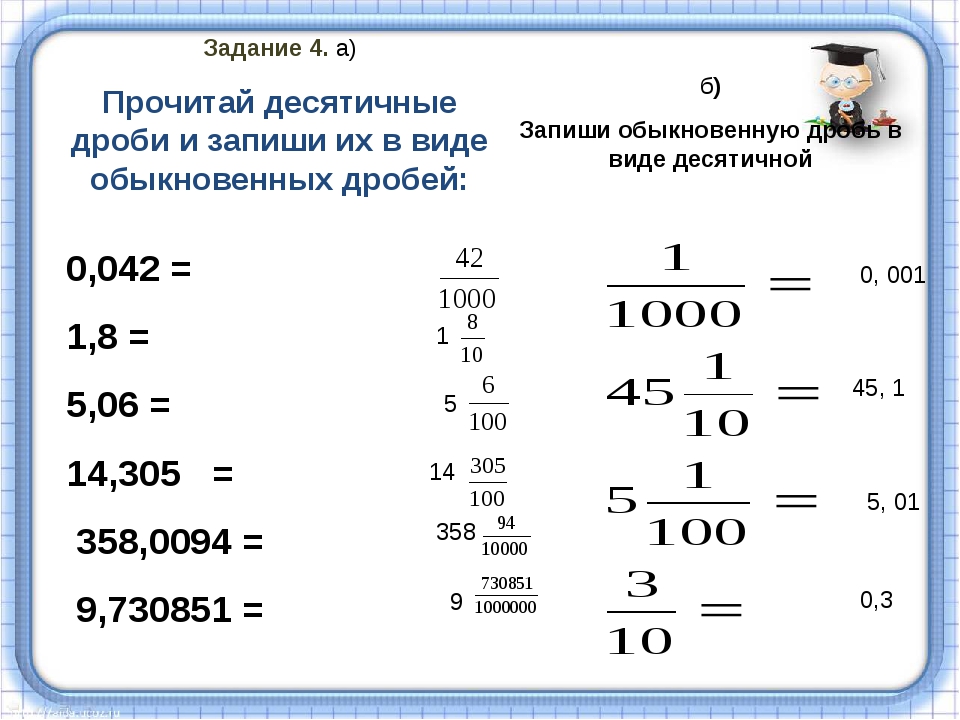
Некоторые советы по улучшению качества перевода
Переводите текст абзацами, а не короткими предложениями.
Переводите текст несколькими системами онлайн-перевода, результат объединяйте.
Любой переводчик должен уметь работать с дополнительными источниками, а также со специальными инструментами. В первую очередь это словари. Однако, важно учитывать тот факт, что далеко не все словари могут помочь вам в переводе специфический статей. Необходимо выбрать именно те словари, которые подходят по тематике заданного текста. Если же материал, который вам необходимо перевести, не содержит специфических терминов, то можете остановить ваш выбор на общелексическом словаре.
После того, как весь текст будет переведен, прочитайте его еще несколько раз. Измените неудачные словосочетания, если таковые имеются. Также многие профессионалы советуют вернуться и перечитать текст через несколько часов после завершения работы над ним. Таким образом, вы сможете оценить вашу работу свежим взглядом и исправить допущенные ошибки.
Также многие профессионалы советуют вернуться и перечитать текст через несколько часов после завершения работы над ним. Таким образом, вы сможете оценить вашу работу свежим взглядом и исправить допущенные ошибки.
© Шарипова Юлия, 2015
Список источников
Секреты письменного перевода на английский язык
Многие считают, что переводить – это like a piece of cake. Ведь что там сложного? Просто меняй слова английского текста на эквивалентные слова украинского или русского текста. Но не тут то было, поскольку некоторые фразы, если они будут переведены дословно, потеряют смысл. Перевод – это очень сложный процесс, во время которого надо учитывать много факторов: жанр и стиль оригинала, компетенцию переводчика, временные рамки, выделяемые на проект, и многое другое. Существует множество полезных советов для будущих переводчиков, доступных в интернете и книгах, однако у каждого переводчика есть свои надежные методы и методики, построенные на знаниях и собственном опыте.
Письменный перевод абсолютно отличается от любого другого вида перевода. Как правило, вы можете не спешить, думать, выбирать лучший вариант, использовать словарь, посоветоваться со специалистом и тому подобное. Как и в любом другом переводе, вашей основной задачей является передать значение и благозвучие оригинального текста. Кроме того, нужно быть очень внимательным и должным образом взвесить все стилистические особенности.
Работая в сфере перевода уже почти 4 года, сегодня я бы хотела поделиться с вами своими собственными правилами, которые сформировались благодаря собственным профессиональным взлетам и падениям. Я подытожила наиболее важные советы письменного перевода, которые обязательно come in handy!
1) Переводите значение, а не само слово.
Например, давайте возьмем фразу make sure и введем ее в предложение – Make sure that you follow the instructions carefully. Если мы, не зная значение фразы, начнем переводить его дословно, то у нас получится –
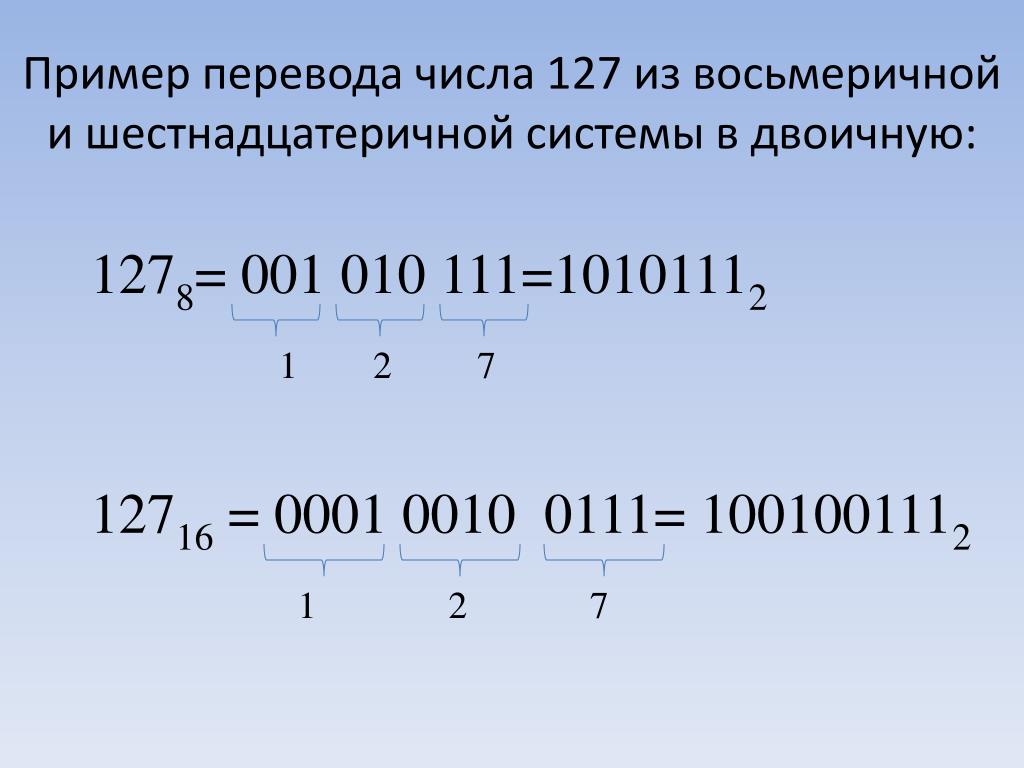 Это предложение не имеет смысла, ведь мы не подумали о значении фразы make sure – быть уверенным, убеждаться.
Это предложение не имеет смысла, ведь мы не подумали о значении фразы make sure – быть уверенным, убеждаться.
2) Используйте простые предложения с минимальным набором знаков препинания.
3) Не забывайте о надлежащем порядке слов.
Если в английском языке он стандартный (подлежащее, сказуемое, другие члены предложения), то в украинском или русском языке мы можем его миксовать.
Давайте возьмем обычное предложение со стандартным порядком слов «Подлежащее + сказуемое + дополнение»:
4) Также не стоит пренебрегать письменными нормами (орфография, пунктуация, грамматика, а также правила капитализации и деления текста на абзацы).
- OnlineCorrector – бесплатное приложение, которое можно установить на компьютер, помогает исправлять тексты на украинском языке; автоматически находит орфографические, пунктуационные, грамматические и стилистические огрехи, ошибки в словоупотреблении и использовании символов (загрузить можно здесь onlinecorrector.com.ua)
- Grammarly – бесплатное приложение, также устанавливается на компьютер, помогает исправлять тексты на английском языке (скачать можно здесь www.grammarly.com)
5) Если есть возможность, то попросите специалиста или носителя языка просмотреть ваш перевод.
6) Будьте готовы потратить много времени, поскольку хороший перевод takes a while (от 1 до 2:00 на страницу А4).
7) Не доверяйте свой перевод Google Translate, это может сыграть с вами злую шутку.
Ниже примеры самых эпичных фэйлов:
И мое любимое – миниатюра «Google Translate и Шекспир». У кого получилось лучше?
8) Воспроизводите оригинальный стиль автора, будь то юмористический, разговорный или научный язык.
9) Подключайте здравый смысл – он вам пригодиться при переводе сложного текста.
10) Используйте словари синонимов, орфографические словари, толковые словари.
11) Пусть «Словарь ложных друзей переводчика» станет вашей Библией.
Например:
- aspirant – честолюбец, претендент; честолюбивый; никогда: аспирант (post-graduate (student) candidate)
- ass – зоол. осел (donkey) вульг. задница; никогда: ас
- fan – веер, опахало; вентилятор; лопасть винта воздушного или гребного; крыло мельницы веялка; кроме: фан, фанат; никогда: фен (drier, hair-drier)
- manager – управляющий, заведующий, руководитель; никогда: менеджер, никем не управляющий (м.
 по продажам = salesman, salesperson)
по продажам = salesman, salesperson)
12) Переводите текст несколькими системами онлайн-перевода, результат сочетайте.
13) Массивные тексты в большинстве случаев переводятся хуже, чем короткие. Надо разбить большой текст на части (по абзацам).
14) Готовый перевод обязательно надо еще раз перечитать на «свежую голову», таким образом вы сможете оценить вашу работу и исправить допущенные ошибки.
Но это еще не все, хочу еще поделиться моей собственной подборкой сайтов, которые помогут вам переводить правильно! Ловите:
- Словарь Мультитран содержит много терминов различных отраслей, но будьте осторожны, так как любой может добавить или исправить термин: www.multitran.ru
- Сайт, на котором можно проверить употребление слова в различных контекстах: context.
 reverso.net/translation
reverso.net/translation - Большой словарь английского языка (толкование, этимология, синонимы, антонимы; энциклопедия, сокращение и отраслевые разделы): www.thefreedictionary.com
- Профессиональный перевод слов и выражений: www.lingvolive.com
- Официальная транслитерация украинского языка: www.slovnyk.ua/services/translit.php
- Переводчик, типа Google Translate, но лучше справляется с переводом с русского на английский: translate.meta.ua/ua
- Словарь ложных друзей переводчика: www.falsefriends.ru/ffslovar.htm
- Крупнейший сайт для переводчиков во всем мире. Поиск специалистов и заказчиков, черный список работодателей, форумы, глоссарии, статьи, повышения квалификации и многое другое: www.proz.com
- 100 млн слов текста современного английского языка. Строгий и нестрогий поиск слов и фраз в разных контекстах, сортировка по частотности: corpus.byu.edu/bnc
Итак, суммируя все вышесказанное, для успешного перевода вам необходимо пользоваться всеми возможными и невозможными словарями, помнить о различиях между языком, с которого вы переводите, и языком, на который вы переводите, не доверять на 100% системам онлайн-перевода, подключать свой здравый смысл и всегда перечитывать свой готовый перевод несколько раз.
Но стоит помнить, что эти правила не являются унифицированными и каждый переводчик имеет свои маленькие тайны, поэтому с опытом вы сможете добавить к этому списку свои собственные. Помните только одно – practice makes perfect! Переводите, переводите и еще раз переводите! Все необходимые навыки придут со временем!
Перевод с английского на русский: мой процесс, примеры, практика | by Nancy Pong
2. Знакомимся с текстом
Естественно, прежде чем приступать к переводу, нужно получить представление о материале, с которым предстоит работать. При первом прочтении текста я отмечаю важные мелочи, которые помогут сохранить “душу текста” при переводе.
Как выглядит текст? Наше визуальное восприятие — самое сильное и быстрое, так что первым делом я оцениваю именно визуальный облик текста.
Из чего он складывается? Из заголовков и подзаголовков, цитат и маркерных списков, шрифтов и стилей, иллюстраций и подписей. Все эти элементы важно будет сохранить при переводе, чтобы текст оставался визуально “узнаваемым”.
Вот, например, статья Ника Коленды про 30 приемов по оптимизации конверсии. Оцените общий облик: автор использует стили для расстановки акцентов, тексты разбавлены изображениями (выравнивание по центру), вокруг текста много пространства, строки — оптимальной для чтения длины.
А вот один из переводов статьи — сразу, еще на уровне визуального восприятия видно, что что-то пошло не так. Картинки вставлены кто-то криво, авторские стили не сохранены — что уж говорить про шрифты и длину строк.
Вот еще один перевод — он визуально ближе к оригиналу, но тоже пропал жирный шрифт и курсив. А ведь Ник не зря жал “ctrl+b” и “ctrl+i”, когда писал свою статью!
Как звучит текст? Не менее важным фактором является стиль изложения. Важно сразу его уловить — иначе при работе с текстом глаз “замылится” и в какой-то моменты вы можете потерять авторскую манеру изложения.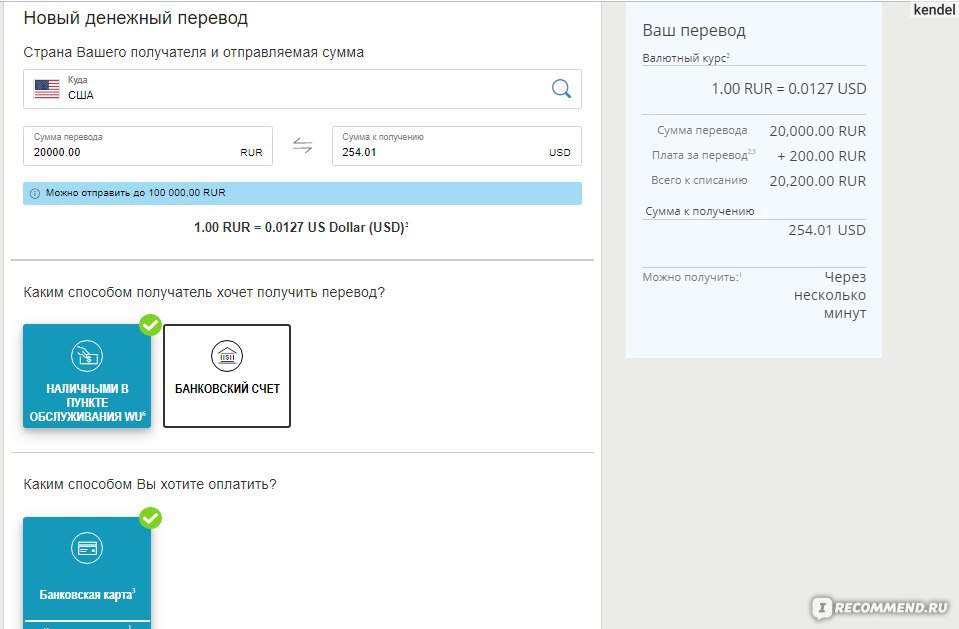
Особенно коварными (в плане передачи стиля изложения) для меня всегда были шутки и ругательства. Шутки — потому что их, как правило, сложно перевести так же смешно, как в оригинале. Что касается ругательств — ну я не знаю) В жизни я редко ругаюсь, поэтому ругаться в статье от имени другого человека (и чаще всего мужчины!) мне сложно)) но иногда приходится.
Например, недавно я переводила довольно саркастическую статью про идеальный процесс дизайна (перевод здесь).
Как перевести авторское “f**k Jonathan”? У меня получилось “Пошел этот Джонатан!”. Автор хотел выругаться и при этом остаться в рамках приличия (поэтому там звездочки). Русское “пошел он!” подходит очень хорошо: вроде и послали, но не уточнили куда)
Кстати, чуть не забыла!) Сразу разберитесь кто автор: мужчина или женщина. Потому что, к примеру, “I created” — это “Я создал” или “Я создала”? Когда вся статья написана от первого лица, вам придется постоянно держать в памяти пол автора)
О чем текст? Конечно, чтобы хорошо перевести текст, нужно вникнуть в тему. Хорошо, если вы переводите тексты на одну и ту же тематику, еще лучше — если одновременно сами работаете в этой области. Но бывает, что нужна основательная подготовительная работа.
Хорошо, если вы переводите тексты на одну и ту же тематику, еще лучше — если одновременно сами работаете в этой области. Но бывает, что нужна основательная подготовительная работа.
Если я вижу, что текст, который предстоит перевести, мне не до конца понятен, я провожу мини-исследование. Проще говоря — гуглю. Собираю полезные статьи, термины, обсуждения в форумах — чтобы сложилась полная картина. Вот увидите, все это пригодится на этапе перевода.
По просьбе подруги я переводила статью про Node.js. Вникание в тему заняло 70% рабочего времени — то есть львиная доля перевода заключалась в том, что я просто читала статьи или задавала вопросы знакомым программистам (привет Nikita Vanyasin).
К сожалению, я все еще не достаточно “в теме”, чтобы точно сказать, хорошим ли получился перевод))
В долгой подготовке нет ничего плохого, важно только не забывать о сроках — мы не можем работать над переводом бесконечно. В этом еще один плюс знакомства с текстом— если вы чувствуете, что текст непонятен, неинтересен или неприятен уже сейчас — не беритесь! Пусть кто-то сделает эту работу качественно и с душой.
Как переводить книги — рассказывает Виктор Голышев • Arzamas
Литература
Всю неделю до и во время non/fiction, главной книжной ярмарки года, обсуждаем, как создаются книги. Сегодня переводчик Виктор Голышев рассказывает об облаках смыслов, порядке слов, самых сложных страницах и о том, почему так важно, чтобы герои заговорили в голове у переводчика
Записала Елена Калашникова
РИА «Новости»Виктор Голышев — переводчик, преподаватель Литературного института им. Горького, руководитель семинара переводчиков с английского языка, обладатель множества премий, в том числе премии «Мастер». Автор переводов Иосифа Бродского, Джеймса Джойса, Владимира Набокова, Джорджа Оруэлла, Джерома Д. Сэлинджера, Торнтона Уайлдера, Уильяма Фолкнера и других писателей.
О том, как понять тон
Только по ходу дела можно выяснить, как не нужно или как нужно переводить. Это состоит из мелочей, из каких-то крошек. Принципов никаких нету, просто каждый раз у тебя другая задача. Перевод должен быть и точный, и свободный, а если всерьез, то прежде, чем берешься переводить, книжку надо дочитать до конца. Надо понять тон — насколько он драматический или иронический. А по первым страницам это понять нельзя: на первых страницах очень мучишься, чтобы тон нашелся правильный; первые страницы, пока не въедешь, обычно самые трудные.
Принципов никаких нету, просто каждый раз у тебя другая задача. Перевод должен быть и точный, и свободный, а если всерьез, то прежде, чем берешься переводить, книжку надо дочитать до конца. Надо понять тон — насколько он драматический или иронический. А по первым страницам это понять нельзя: на первых страницах очень мучишься, чтобы тон нашелся правильный; первые страницы, пока не въедешь, обычно самые трудные.
О Фолкнере и Хемингуэе
Помню, когда-то мне не хотелось, чтобы в переводе было много деепричастных оборотов, но это определяется скорее оригиналом, а не твоим желанием. Не будешь себе такую задачу ставить, когда Фолкнера переводишь: там дай бог просто выпутаться из длинной фразы. Я прочел «Шум и ярость» по-английски. Прочел десять страниц — не понимаю, еще десять страниц — не понимаю. Десять или одиннадцать раз прочел начало, потом разобрался в этой петрушке — там времена перепутаны, потому что у Бенджи нет мозгов Бенджи — Бенджамин Компсон, один из главных героев «Шума и ярости», 33-летний мужчина, страдающий умственным заболеванием (возможно, олигофренией).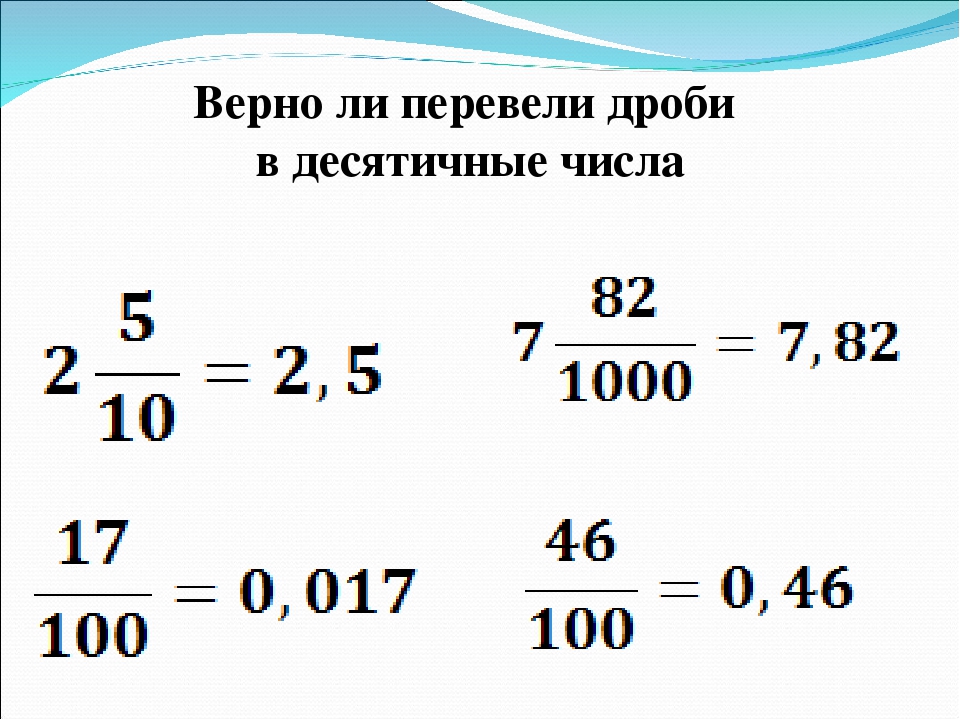 От его лица ведется повествование в первой части произведения.. Фолкнер хотел напечатать все это разными красками, потому что знал, что понять будет трудно.
От его лица ведется повествование в первой части произведения.. Фолкнер хотел напечатать все это разными красками, потому что знал, что понять будет трудно.
Считается, что у Хемингуэя простые предложения — только подлежащее и сказуемое: «Я пойду на войну», «Ты не пойдешь на войну». На самом деле у него есть длинные и довольно корявые фразы, и очень неудобные, кстати, для перевода. И довольно много юмора — он не то что корявый, а какой-то недопроявленный.
О том, как важно представить картинку
Если переводишь беллетристику, желательно в этот мир как-то влезть, увидеть картинку, участвовать самому в диалоге. Свободу дает только то, что ты сам внутри книжки, но этого не требуется, когда переводишь нон-фикшен: там просто надо соображать, что человек сказал, и заботиться о том, чтобы это было понятно и по-русски. Ты должен участвовать в том, что происходит в книжке. Неважно, как ты эту картинку представляешь, но ты картинку будешь описывать, а не слова. Неважно, как эти люди говорят в голове у автора, — важно, как они у тебя в голове говорят, тогда у тебя появляется свобода.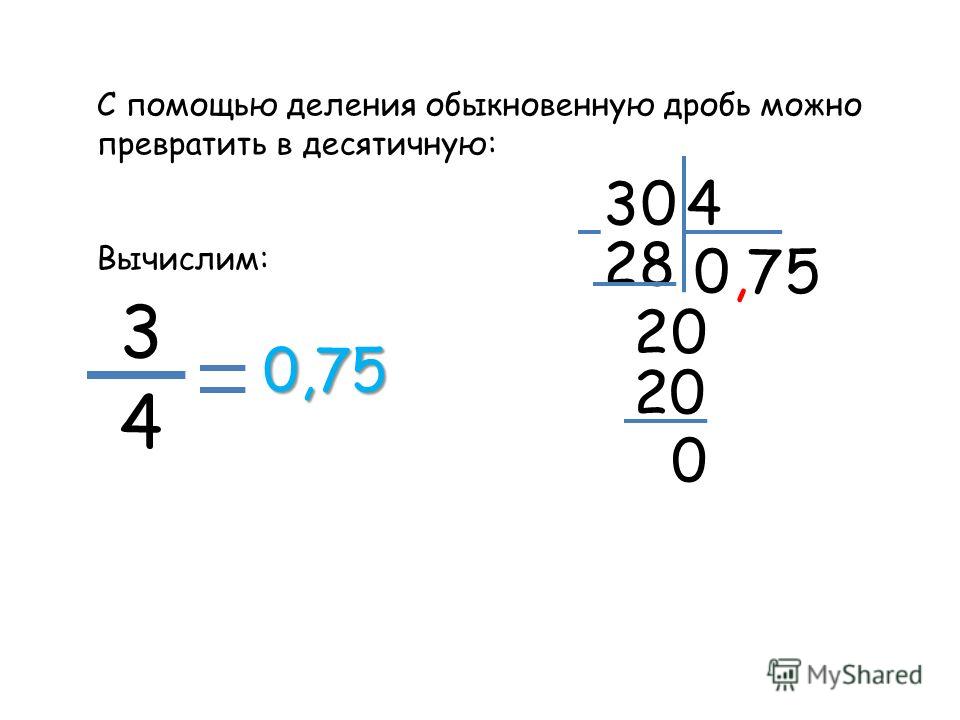
О технологии
Ты не можешь знать всех слов, в том числе и по-русски. Самое главное, чтобы фраза была по-русски устроена и похожа на оригинал, чтобы не были упущены какие-то мелочи, нюансы. Это все трехкопеечные дела, но из них все и складывается. Например, важно, чтобы не рифмовались прилагательные. Некрасиво звучит, если рифма получается, когда ее не должно быть. Она должна быть тогда, когда это нарочно сделано автором — для смеха. В переводе нет всего этого титанического: «Он хотел в этом образе дать то-то и то-то…» — не в этом дело. В переводе есть технология, не техника даже, а именно технология. У нас путают эти понятия, кстати. Поскольку в английском — «технология», то у нас теперь все пишут «технология». Технология — это способ производства, а они имеют в виду технику. И студентам надо объяснить, что это разные слова. Science — это «наука», но у них литературоведение наукой не считается, а у нас считается, и об этом тоже надо рассказать. Повторяю: это все три копейки стоит, но из этого и складывается кошелек.
О порядке слов и облаке смыслов
В русской фразе главное ударное слово — первое или последнее, а то, что между, не так важно, а в английской — постоянный порядок слов (если, конечно, автор нарочно не передает иностранный акцент): подлежащее, сказуемое, прямое дополнение… Если мы по-русски будем так все время писать, получится скучно, это будет монотонный текст. А если слово переставить, смысл сильнее выделяется и фраза менее вялая. Еще надо иметь в виду, что вокруг английского и русского слова разные облака смыслов. Они не совпадают, частично перекрываются. «Облака» — это где слово употреблялось, какие ассоциации оно рождает… Если в тексте написано bunk, ты будешь выбирать слово — то ли «койку», то ли «кровать», то ли «лежанку», и это зависит от контекста.
О переводах и клиповом сознании
Переводы устаревают, и я думаю, из-за реалий. Сейчас люди пользуются информацией мелкими кусочками: «Алё, привет! Хорошо. Пошли». А раньше: «Милостивый государь, хочу сообщить вам…» — и так далее. Сознание становится клиповым, и если человек с классической выучкой будет современную литературу переводить, то ему надо учитывать, что людям читать некогда особенно, и писать надо покороче.
Сознание становится клиповым, и если человек с классической выучкой будет современную литературу переводить, то ему надо учитывать, что людям читать некогда особенно, и писать надо покороче.
О переводах уже переведенного
Берясь за то, что уже переведено, ты исходишь из идеи, что должен перевести лучше. Это очень относительный критерий, и не стоит думать, что ты лучше переведешь, чем другой: это очень утяжеляет процесс. Перевод не спорт, где ясно, кто сто метров быстрее пробежал. Ты переводишь, как можешь, а тут задача — перевести лучше, чем кто-то другой. Лучше не переводить уже переведенное.
Читайте также: Как написать научно-популярную книгу — рассказывает Сергей Иванов
18-я Международная ярмарка интеллектуальной литературы non/fiction проходит с 30 ноября по 4 декабря в Центральном доме художника на Крымском Валу.
микрорубрики
Ежедневные короткие материалы, которые мы выпускали последние три года
Архивкак перевести текст с немецкого на русский
| Без уровня Время чтения: 9 мин Как переводить немецкие тексты? С чего начать? Как увидеть структуру предложения? Помогают или вредят онлайн-переводчики? Сегодня мы поговорим о том, как научиться переводить тексты разной сложности с немецкого языка на русский и наоборот: алгоритм перевода предложений, простые правила, советы и инструкции.  Читайте нашу статью и учитесь переводить без проблем! Читайте нашу статью и учитесь переводить без проблем!
Можно ли легко переводить даже большие тексты с немецкого языка? Разобраться в тексте на иностранном языке совсем не просто: вы можете встретить незнакомые грамматические конструкции, устойчивые выражения, слова. Но сколько бы вы не упражнялись в языке, сталкиваться с новым вы будете постоянно, поэтому не стоит думать, что всё дело в скромном словарном запасе. Всему виной подход. Мы собрали для вас советы, которые помогут справиться с любым текстом. С чего начать? Едва мы начинаем изучать иностранный язык, как сталкиваемся с проблемой перевода. Мы теряемся даже в самых простых предложениях, что уж говорить о больших текстах.Происходит это потому, что, как правило, у нас нет системы: мы переводим интуитивно, отталкиваясь от тех нескольких слов, которые нам хорошо знакомы. Но если сносно перевести пару предложений нам еще удается, то по мере развития наших языковых навыков, когда мы начинаем читать статьи в журналах или свои первые небольшие книги, то мы неминуемо попадаем в тупик. Обойти эту западню просто — достаточно лишь прислушаться к нашим советам. Её величество Грамматика Иногда мы злимся на неё, иногда боимся, но в деле перевода она наш самый верный друг.В русском языке свободный порядок слов, то есть мы можем поменять все члены предложения местами несколько раз, но смысл от этого не потеряется. На это работают падежи, управление глаголов, окончания, предлоги. И хотя для носителей языка это данность, но представьте, как непросто переводить русские предложения. Где в них искать глагол, где может оказаться подлежащее и как не перепутать его с прямым дополнением?СПОЙЛЕР: В немецком языке есть некоторые правила по расположению частей речи, и это подсказка для всех изучающих язык. Миссия: найти глагол Когда перед вами оказывается текст на немецком языке, то первым делом вам нужно прочитать его.  Бегло, в привычной манере — так, как вы привыкли. Это первый шаг — «знакомство с текстом». Бегло, в привычной манере — так, как вы привыкли. Это первый шаг — «знакомство с текстом».На этом этапе обратите внимание на
Сосредоточьтесь на общем восприятии того, что происходит в тексте. После этого прочитайте текст второй раз, но уже медленнее для того, чтобы раздробить его на мысли, которые в нем доминируют. Когда вы дважды прочли текст, наступает момент «комплексного перевода». Это и есть предмет нашей статьи — разбор грамматических единиц в определенной последовательности с тем, чтобы картина сложилась в целое. Начинать комплексный перевод нужно с глагола. Согласно правилам немецкого языка, глагол всегда занимает вторую позицию в повествовательном предложении. На первом месте может находиться обстоятельство или подлежащее, но глагол обязательно последует за ним. Исключением из правил будут сложные предложения, в которых союзы, такие, как weil, dass, wo, wenn перенесут смысловой глагол в самый конец придаточного предложения, а союзы deshalb, deswegen, daher организуют инверсию, при которой глагол окажется впереди подлежащего. Будьте внимательны в ваших поисках: если перед вами простое предложение, то глагол будет найти легко, если же сложное, то присмотритесь к союзу, соединяющему два предложения. ВНИМАНИЕ! Не забывайте о том, что в немецком языке существуют отделяемые и неотделяемые приставки. После того, как вы нашли смысловой глагол, проверьте не потерялась ли в самом конце предложения его маленькая часть. Это очень важно, потому что приставка может кардинально поменять смысл всего высказывания. Например,
В том числе стоит иметь в виду, что не всегда глаголы в одиночку передают действие.  Хотите подтянуть немецкую грамматику с преподавателем, но никогда не пробовали заниматься онлайн? Мы проводим День бесплатных онлайн-уроков для начинающих и продолжающих, чтобы вы могли попробовать формат онлайн-обучения и научиться пользоваться современным приложением для дистанционных занятий. Участвовать можно из любой точки мира, нужен только компьютер, планшет или телефон. Запишитесь прямо сейчас! Это абсолютно бесплатно, а присоединиться можно всего в несколько кликов. Например, существует много вариаций sein + Adjektiv / Substantiv. — Er hat die Absicht nach Frankreich zu fahren (Он намерен поехать во Францию). Если вы встречаете предложение с двумя глаголами, как в примере, то первый будет передавать модальность, а второй непосредственно действие. Также стоит не забывать о сложных временах таких, как Perfekt, Plusquamperfekt, Futur 1. В их составе будет две части:
В данном случае, вам нужно найти глагол, который в простом предложении будет стоять в конце, так как именно в нем заложена идея действия, а вспомогательные глаголы подскажут вам тот временной отрезок, когда это действие происходило или будет происходить. ВНИМАНИЕ! Если в предложении три глагола и больше, то начинать нужно с основного, то есть с того, у которого есть личные окончания, а затем переходить к инфинитивам с частицей zu. — Marie hat das Buch zu lesen angefangen / (Мария начала читать эту книгу). В данном случае мы видим три глагола: hat, zu lesen, angefangen. Рамочная конструкция Perfekt подсказывает нам, что именно angefangen — это смысловой глагол (Partizip II), а его форма и наличие вспомогательного глагола haben в личной форме, говорит о прошедшем времени — начала. Следующим шагом мы переводим инфинитив с частицей zu lesen — читать. И в сумме получаем связное действие: начала читать. Когда вы собрали глагольную часть предложения, вы уже можете ответить себе на вопрос, какое действие происходит в тексте. Следующим шагом будет найти того, кто это действие производит. Всё внимание на артикли Подлежащее — это верный товарищ глагола, поэтому когда вы нашли глагол, то где-то поблизости: перед ним или после обязательно расположится тот, кто производит действие. Чтобы не перепутать подлежащее с любым другим существительным помните о двух вещах:
Остальные артикли сигнализируют о том, что действие производится над ними, а не они сами его выполняют. — Mark hat Lisa die Blumen geschenkt / (Марк подарил Лизе цветы). В этом примере рядом с глаголом находятся два собственных существительных: Mark, Lisa. Подлежащее встанет за глаголом, только если первое место займет обстоятельство. Поэтому в данном случае глагол — это hat geschenkt, подлежащее — Mark, а Lisa и die Blumen — это дополнения, в Dativ и Akkusativ, которые отвечают на вопросы wem? (кому?) и was? (что?). Личные формы глагола — это тоже подсказка, если вы видите глагол schreiben в форме schreibt, то понимаете, еще даже не сталкиваясь с подлежащим, что это будет существительное в единственном числе и третьем лице. В примере выше вы можете сразу исключить die Blumen, потому что это существительное во множественном числе, а вспомогательный глагол и его окончание сигнализируют вам, что действие производит один субъект. Кроме того, нельзя забывать о безличных предложениях с es и man. Это тот случай, когда вы нашли подлежащее, но в переводе его не будет. Вы просто принимаете для себя тот факт, что действие либо происходит само по себе (безличные предложения), либо имеет общий характер (обобщенно-личные предложения). — Es regnet heute / (Сегодня моросит). Te (temporal), ka (kausal), mo (modal), lo (lokal). Это не хитрая схема, по которой очень часто располагаются обстоятельства в немецких предложениях.
Если среди второстепенных членов предложения есть местоимения, то они будут первыми, затем выстроятся все остальные. 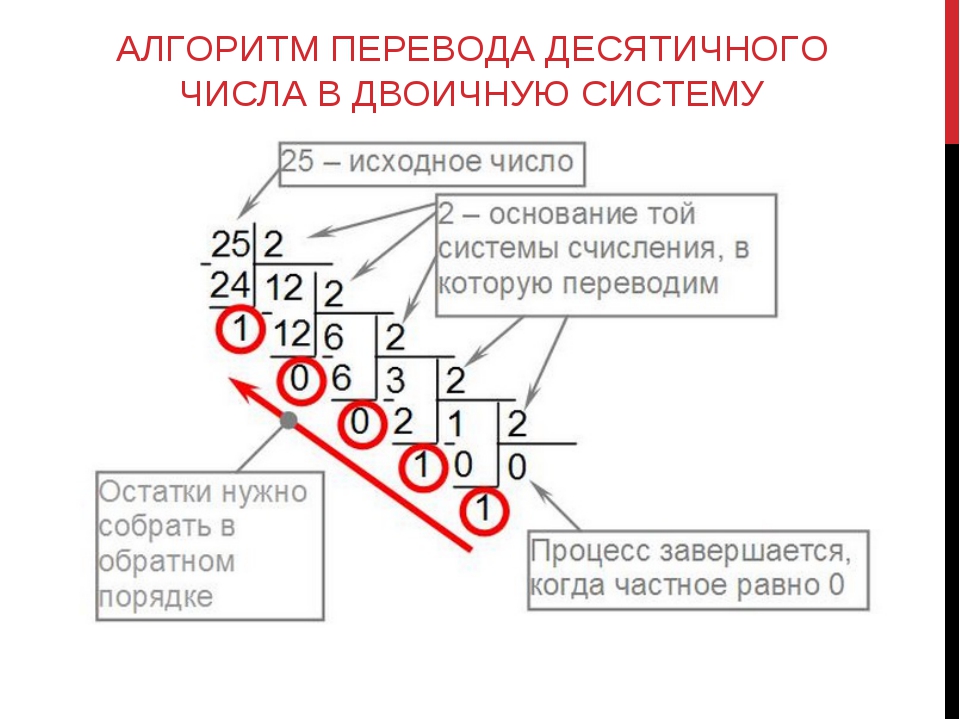 Если оба дополнения представлены местоимениями,
Обратная картина сложится в случае, если оба дополнения существительные, тогда
Разбираться со второстепенными предложениями лучше отталкиваясь от глагола. Нужно задавать от него вопросы и по ним понимать в каких отношениях находятся разные компоненты предложения. Важный момент: артикли и предлоги помогут вам быстрее и вернее установить близкие связи между частями речи. Не забывайте об управлении глагола: зачастую в его власти находится весомый смысловой фрагмент предложения, поэтому постарайтесь в первую очередь определить все глагольные связи. Естественно, что на каждом этапе у вас могут возникать трудности с пониманием того или иного слова, в такой ситуации вы просто обращаетесь к словарю. Но чем отличается комплексный перевод от интуитивного, так это тем, что просто переведя каждое слово, вы получите кашу из букв, а добавляя значения постепенно, на уже готовую грамматическую сетку, вы никогда не собьетесь с пути. От частного к общему Потратив немало усилий и времени, вы переводите предложение за предложением в большом тексте. Но язык так устроен, что он связывает не только крупицы такие, как слова в высказывание, но и длинные предложения в абзацы, а их в свою очередь в связный текст.И для вас важно понимание не только одного-двух предложений, а целой мысли в каждом абзаце и на каждой отдельной странице книги. Поэтому обращайте внимание на слова-связки такие, как damit, dann, danach, also. Они помогут вам собрать картину происходящего воедино. Кроме того, на самом первом этапе вы прочитываете текст с тем, чтобы определить стилистику. Это знание призвано помочь вам найти правильный подход к переводу. Дело в том, что в песне, в журнальной статье и в художественном произведении одно и то же высказывание может иметь разные смысловые оттенки. Совет 2: Выделите сказуемые так, как мы рассказали в статье. Все глаголы, все их части и формы, включая приставки. Совет 3: Только теперь беритесь за словарь. За хороший словарь. Электронные словарь по статистике поможет вам быстрее расправиться с текстом, чем бумажный. Совет 4: Выделите артикли и измененные местоимения и найдите подлежащие, так, как мы описали выше. Совет 5: Не бойтесь делать ошибки. Это нормально! Скорее всего, если вы читаете эту статью, вы еще не знаете всех правил немецкого языка, и это тоже нормально! Аппетит приходит во время еды, чем больше переводов вы сделаете, тем быстрее выучите немецкий язык! Совет 6: Вне зависимости от необходимости перевода: на письме и в речи, — всегда выделяйте составные сказуемые и управления, это дает определенный карт-бланш и привычку «смотреть, куда надо« Совет 7: Не переводите тексты переводчиком, если вы не переводчик! Это: а) приводит к ошибкам и ляпам в переводе, и б) мешает учить немецкий язык.
Инструкцию по текстовому переводу писала |
Как переводить интернет-страницы на русский язык
Букмарклет Google Переводчика, дополнения (расширения) для браузеров, онлайн-инструменты перевода веб-страниц и в дополнение — как переводить страницы Интернета на смартфонах или планшетах.
Перевод веб-страниц
Букмарклет Google Переводчика
Небольшой скрипт, сохраненный в закладках (в избранном) браузера, позволяет автоматически обнаруживать язык веб-страницы и, не покидая её, переводить на русский.
Перетащите ссылку на панель закладок.
Как переводить? При посещении иноземной страницы кликните: Закладки — Перевести.
Как настроить букмарклет?
Браузерные дополнения для перевода
Добавьте приложение переводчика своему браузеру и переводите страницы на лету. К слову, большинство популярных браузеров имеют встроенный переводчик.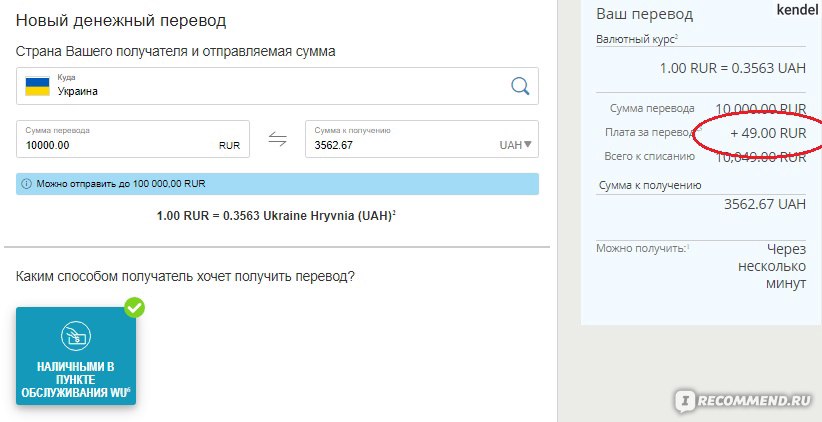
После установки, перевод интернет-страницы вызывается нажатием иконки расширения, через контекстное меню правой кнопки мыши или сочетанием клавиш.
Онлайн-инструменты перевода веб-страниц
Не самый удобный способ… Тем не менее, можно использовать. Скопируйте ссылку страницы, которую нужно перевести, откройте онлайн-сервис и вставьте URL в окно перевода. Выберите язык перевода (при необходимости) и нажмите «перевод».
Как переводить на смартфонах или планшетах
Вариант 1 — букмарклет
Букмарклеты перевода можно использовать и в iPad. Задача при установке — сохранить скрипт вызова букмарклета в закладках встроенного браузера Safari.
Настройка проводится в несколько шагов:
- Скопируйте код букмарклета Google переводчика.
- Откройте любую веб-страницу и сохраните ее в закладках iPad.
- Нажмите значок «Закладки» — Изменить — кликните закладку, сохраненную на втором шаге.
- Переименуйте закладку (например, Перевод), измените адрес закладки — удалите старый и вставьте код, скопированный на первом шаге.
 Вернитесь в Закладки — Готово.
Вернитесь в Закладки — Готово.
Как переводить? При посещении иноземной страницы, кликните Закладки — Перевод. В новой странице откроется переведенная версия.
Вариант 2 — Яндекс Переводчик
Установите Яндекс переводчик, укажите в настройках язык автоматического перевода (английский на русский).
Перевод текста на другой язык
Функция перевода в настоящее время доступна для Word, Excel, OneNote и PowerPoint. Вы можете получить надстройку для переводчика для Outlook в Магазине Office. Дополнительные сведения см. в статье Переводчик для Outlook.
Перевод сообщения электронной почты в Outlook
Когда вы получаете сообщение электронной почты на другом языке, в верхней части сообщения выводится предложение перевести его средствами Outlook на язык, используемый по умолчанию.
Если выбрать команду Перевести сообщение, Outlook заменит сообщение переведенным текстом.
Затем можно выбрать «Показать исходное сообщение», чтобы увидеть сообщение на исходном языке, или включить автоматический перевод, чтобы всегда переводить сообщения на другой язык.
Если выбрать вариант Никогда не переводить, Outlook в будущем не будет предлагать перевести сообщения с этого языка.
Вы можете изменить параметры перевода и выбрать язык перевода, на ленте> параметры> язык.
Совет: Хотите перевести только выбранный бит текста из сообщения? Выйдите этот текст и щелкните его правой кнопкой мыши. Outlook будет выводить перевод прямо в контекстное меню.
Если по какой-либо Outlook не предлагает перевести сообщение, нажмите кнопку «Перевести» на ленте или щелкните его правой кнопкой мыши и выберите «Перевести», а затем — «Перевести сообщение».
Дополнительные информации см. в объявлении о новых функциях перевода в Outlook.
Word для Microsoft 365 упрощает его
Если Word Для Microsoft 365 документ открывается не на том языке, который установлен в Word, Word предлагает перевести его за вас. Нажмите кнопку «Перевод», и будет создана новая копия документа с машинным переводом.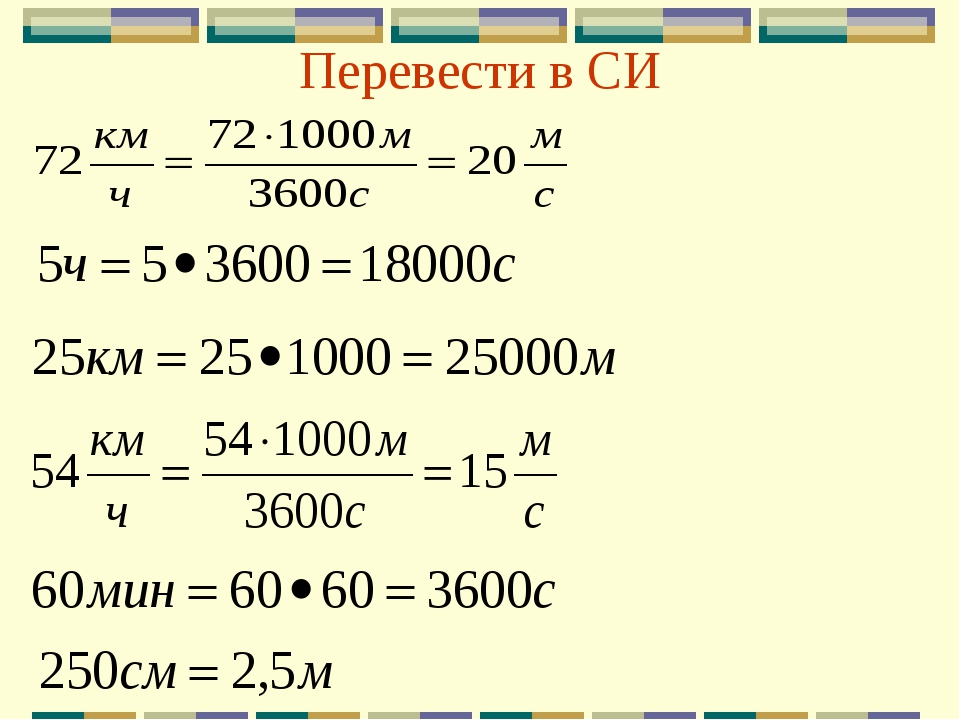
Переводите слова или фразы Word, Excel или PowerPoint
-
В документе, электронной таблице или презентации выделите ячейку или текст для перевода.
-
На вкладке Рецензирование нажмите кнопку Перевод.
-
Выберите язык, на который нужно перевести текст.

-
Откройте вкладку Вставка. Текст, который вы выделили в первом действии, будет заменен переведенным текстом.
Примечание: В Excel нет кнопки «Вставить», поэтому вам придется скопировать и вставить текст, выделенный на шаге 1.
Может появиться список вариантов перевода. Разверните переведенный элемент, чтобы просмотреть пример использования на обоих языках. Выберите нужный вариант и нажмите кнопку Копировать.
Доступно в:
Эта функция доступна подписчикам Microsoft 365 и клиентам Office 2019, использующим Word версии 1710 или более высокой. или Версия 1803 или более новая версия PowerPoint или Excel. Кроме того, необходимо подключение к Интернету и подключение к Office для использования Переводчика.
или Версия 1803 или более новая версия PowerPoint или Excel. Кроме того, необходимо подключение к Интернету и подключение к Office для использования Переводчика.
Новые и улучшенные возможности становятся доступны для подписчиков ежемесячно.
Не знаете, какая у вас версия Office? См. статью Какая у меня версия Office?
Эта функция в настоящее время недоступна для клиентов, использующих Microsoft 365 под управлением 21Vianet.
Перевод всего файла в Word
-
На вкладке Рецензирование в группе Перевод нажмите кнопку Перевести документ.

-
Выберите язык, на который нужно перевести текст.
-
Нажмите Перевод. Копия переведенного документа откроется в отдельном окне.
-
Чтобы закрыть Переводчик, нажмите кнопку ОК в исходном окне.
Доступно в:
Эта функция доступна подписчикам Microsoft 365 и пользователям Office 2019, использующим Word версии 1710 или более новой. Кроме того, необходимо подключение к Интернету и подключение к Office для использования Переводчика.
Пользователям Office 2016 без подписки будут функции перевода, которые доступны в Office 2013 и более ранних версиях.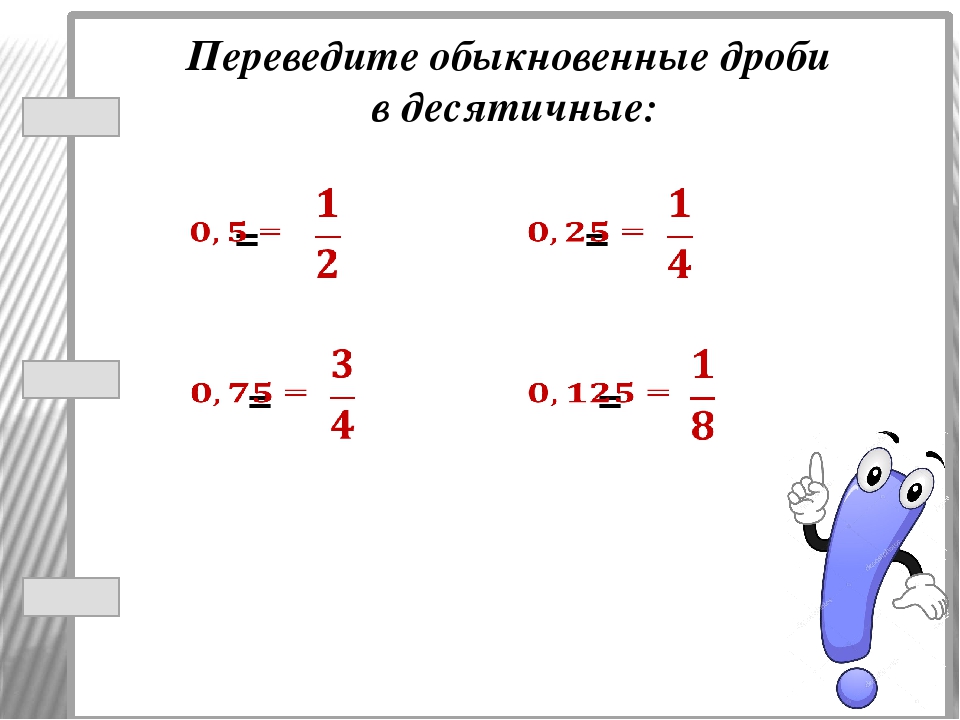
Новые и улучшенные возможности становятся доступны для подписчиков ежемесячно.
Не знаете, какая у вас версия Office? См. статью Какая у меня версия Office?
Перевод слов или фраз в OneNote для Windows 10
-
Выделите в заметках текст, который хотите перевести.
-
Выберите Представление > Перевод > Выделение.

-
Выберите язык, на который нужно перевести текст.
-
Откройте вкладку Вставка. Текст, который вы выделили в первом действии, будет заменен переведенным текстом.
Перевод страницы целиком в OneNote для Windows 10
-
Выберите Представление > Перевод > Страница.

-
Выберите язык, на который нужно перевести текст.
-
Нажмите Перевод. Переведенная страница будет добавлена в виде вложенной страницы на уже существующую страницу.
-
Чтобы закрыть Переводчик, нажмите кнопку ОК в исходном окне.
Если позже вам понадобится изменить язык в раскрывающемся списке На или перевести документ на несколько языков, вы можете сделать это, выбрав в меню Перевод пункт Задать язык перевода документов.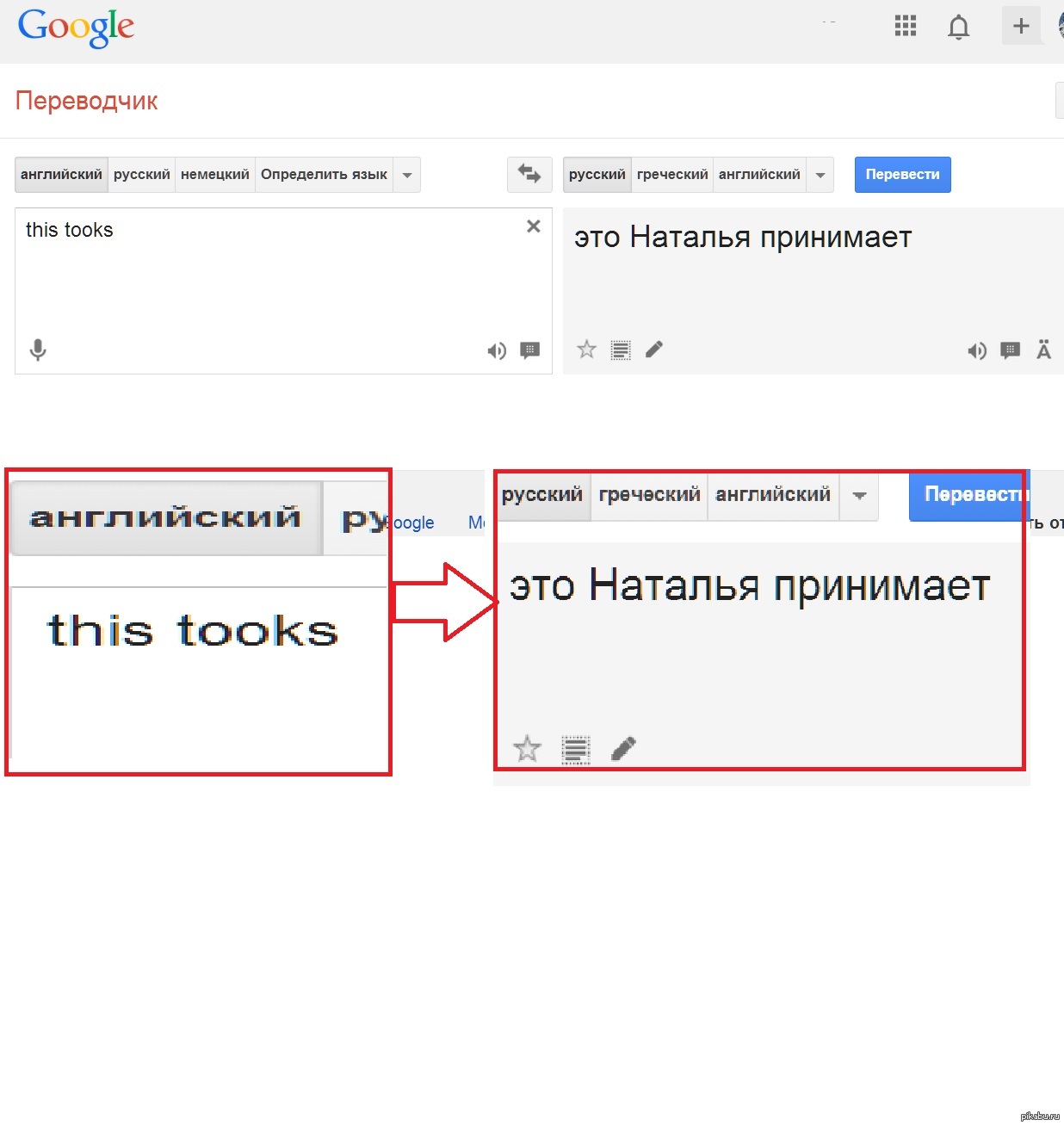 ..
..
См. также
Доступные средства перевода зависят от используемой программы Office:
-
Перевод документов/элементов: Word, Outlook
-
Перевод выделенного текста: Word, Outlook, OneNote, PowerPoint, Publisher, Excel, Visio.
-
Мини-переводчик: Word, Outlook, PowerPoint, OneNote
Вы можете перевести весь документ Word или сообщение Outlook с помощью машинного перевода и вывести результат в веб-браузере. При таком переводе содержимое файла отправляется через Интернет поставщику услуг.
При таком переводе содержимое файла отправляется через Интернет поставщику услуг.
Примечание: Машинный перевод удобен, если требуется передать основной смысл текста и убедиться, что это именно тот текст, который необходим. Однако если файл содержит важные или ценные сведения, рекомендуется использовать перевод, выполненный человеком, поскольку машинный перевод не всегда достаточно хорошо передает смысл и стиль текста.
Выбор языка для перевода
-
На вкладке Рецензирование в группе Язык щелкните Перевод > Выбрать язык для перевода.
-
В разделе Выбор языков для перевода документа выберите языки в списках Перевести с и Перевести на, а затем нажмите кнопку ОК.

Перевод документа или сообщения
-
На вкладке Рецензирование в группе Язык нажмите кнопку Перевод.
-
Щелкните Перевести документ (в Outlook — Перевести элемент). При этом отображаются выбранные языки: исходный и язык перевода.
Откроется вкладка браузера с файлом на исходном языке и на языке перевода.
Примечание: Если служба перевода используется впервые, нажмите кнопку ОК, чтобы установить двуязычные словари, и включите службу перевода в области Справочные материалы. Перейдя по ссылке Параметры перевода в области Справочные материалы, можно также просмотреть, какие двуязычные словари и службы машинного перевода были включены. Чтобы узнать, как получить доступ к области «Исследования», см. следующий раздел («Перевод выбранного текста»).
Перейдя по ссылке Параметры перевода в области Справочные материалы, можно также просмотреть, какие двуязычные словари и службы машинного перевода были включены. Чтобы узнать, как получить доступ к области «Исследования», см. следующий раздел («Перевод выбранного текста»).
Перевод фразы, предложения или абзаца на различные языки можно выполнять в области Справочные материалы в следующих приложениях Microsoft Office: Excel, OneNote, Outlook, PowerPoint, Publisher, Visio и Word.
Примечание: В PowerPoint можно за раз перевести только одну надпись на слайде.
-
На вкладке Рецензирование в группе Язык нажмите кнопку Перевод и выберите команду Перевести выделенный текст, чтобы открыть область Справочные материалы.

Примечание: В Word можно щелкнуть правой кнопкой мыши в любом месте документа и выбрать команду Перевод.
-
В области Справочные материалы в списке Все справочники выберите элемент Перевод.
-
Выполните одно из следующих действий, чтобы перевести слово или фразу:
-
Выделите слова, нажмите клавишу ALT и, удерживая ее, щелкните выделенный фрагмент. Результат перевода появится в области Перевод в разделе Справочные материалы.

-
Введите слово или фразу в поле Искать и нажмите клавишу ВВОД.
Примечания:
-
Если служба перевода используется впервые, нажмите кнопку ОК, чтобы установить двуязычные словари, и включите службу перевода в области Справочные материалы.
-
Перейдя по ссылке Параметры перевода в области Справочные материалы, можно также просмотреть, какие двуязычные словари и службы машинного перевода были включены.
-
Чтобы изменить язык, с которого или на который будет выполнен перевод, выберите его в области Перевод в разделе Справочные материалы.
 Например, чтобы перевести текст с английского языка на французский, выберите вариант английский в списке Исходный язык и французский в списке Язык перевода.
Например, чтобы перевести текст с английского языка на французский, выберите вариант английский в списке Исходный язык и французский в списке Язык перевода. -
Чтобы указать ресурсы, используемые для перевода, нажмите кнопку Параметры перевода и выберите нужные параметры.
-
-
В Word, Outlook, PowerPoint и OneNote при наведении указателя мыши на слово в мини-переводчике отображается его перевод. Кроме того, переведенный текст можно скопировать в буфер обмена и затем вставить его в другой документ или прослушать.
-
На вкладке Рецензирование в группе Язык нажмите кнопку Перевод и выберите Мини-переводчик.
-
Наведите указатель мыши на слово или фразу, которую вы хотите перевести. Когда поверх документа будет выведено бледное диалоговое окно, наведите указатель на него, чтобы просмотреть доступные переводы.
Примечание: Мини-переводчик будет появляться при наведении указателя на слова. Чтобы отключить его, повторите действие 1.
Дополнительные сведения см. в статье Просмотр переводов с помощью мини-переводчика.
Чтобы перевести текст непосредственно в браузере, можно воспользоваться Переводчиком Bing. На сайте, который предоставляет бесплатный перевод на более чем 70 языков и с более чем 70 языков, сайт предоставляется с помощью Microsoft Translator. Дополнительные сведения см. в разделе Перевод текста с помощью Переводчика.
Эта функция доступна только при наличии подписки на Office 365или Office 2019 для Mac и только для Word, Excel и PowerPoint. Дополнительные сведения о Переводчике в Outlook см. в статье Переводчик для Outlook.
Перевод всего документа
-
На вкладке Рецензирование в группе Перевод нажмите кнопку Перевести документ.
-
Выберите язык, на который нужно перевести текст.
-
Нажмите Перевод. Копия переведенного документа откроется в отдельном окне.
Доступно в:
Перевод выделенного текста
-
Выделите в документе текст, который хотите перевести.
-
На вкладке Рецензирование в группе Перевод нажмите кнопку Перевод выделенного текста.
-
Выберите язык, на который нужно перевести текст.
-
Откройте вкладку Вставка. Текст, который вы выделили в первом действии, будет заменен переведенным текстом.
Доступно в:
Перевод всего документа
Word в Интернете позволяет легко переводить весь документ. Когда вы откроете документ на языке, который не является языком по умолчанию,Word в Интернете автоматически предложит создать автоматически переведенную копию.
Если вы хотите инициировать перевод вручную, вы можете сделать это с помощью указанных здесь действий.
-
На вкладке Рецензирование в группе Перевод нажмите кнопку Перевести документ.
-
Выберите язык, на который нужно перевести текст.
-
Нажмите Перевод. Копия переведенного документа откроется в отдельном окне.
Доступно в:
Перевод выделенного текста
-
Выделите в документе текст, который хотите перевести.
-
На вкладке Рецензирование в группе Перевод нажмите кнопку Перевод выделенного текста.
-
Выберите язык, на который нужно перевести текст.
-
Откройте вкладку Вставка. Текст, который вы выделили в первом действии, будет заменен переведенным текстом.
Доступно в:
Перевод сообщения электронной почты
-
Когда вы получаете сообщение электронной почты на другом языке, в верхней части сообщения выводится предложение перевести его средствами Outlook на язык, используемый по умолчанию.
-
Если выбрать команду Перевести сообщение, Outlook заменит сообщение переведенным текстом.
Можно выбрать команду Показать исходное сообщение, чтобы просмотреть сообщение на исходном языке, или Включить автоматический перевод, чтобы всегда переводить сообщения на другом языке.
-
Если выбрать вариант Никогда не переводить, Outlook в будущем не будет предлагать перевести сообщения с этого языка.
-
Вы можете изменить параметры перевода и выбрать язык перевода в параметрах > Просмотреть все параметры Outlook > Обработка сообщений почты >Outlook.
Доступно в:
Не говорят на языке? Как использовать Google Translate
Если вам нужно поговорить с кем-то, кто говорит на иностранном языке, перевести меню, расшифровать разговор или диктовать на другом языке, Google может прийти вам на помощь с двумя разными приложениями, доступными для устройств iOS и Android. .
Приложение Google Translate может переводить на десятки языков с помощью текста или голоса; просто введите, напишите или говорите в приложении. Он даже позволяет вам навести свой смартфон на знак или меню, написанное на иностранном языке, чтобы просмотреть живой перевод.
Режим переводчика Google Ассистента, тем временем, может предлагать переводы в реальном времени, что позволит вам поддерживать разговор с кем-то, разговаривая на разных языках. После того, как вы попросите Google помочь вам с определенным языком, Ассистент автоматически переведет ваши слова, чтобы вы могли поддерживать беседу с собеседником.
Вот как использовать приложение Google Переводчик и Google Ассистент.
Google Translate
Google Translate работает на устройствах iOS и Android; Пользователи iPhone и iPad могут загрузить его из Apple App Store, а пользователи Android — из Google Play.Обе версии предлагают примерно одинаковые функции.
Переводите печатный текст на более чем 100 различных языков, смотрите переводы изображений примерно на 90 языков, переводите двуязычные разговоры на лету на 43 языка и рисуйте текст для перевода на 95 языков. Автономные переводы также доступны для многих языков, и вы также можете сохранить переведенные слова и фразы для использования в будущем.
Помимо английского, небольшая выборка из множества языков, поддерживаемых приложением, включает французский, итальянский, немецкий, испанский, греческий, китайский, японский, корейский, латинский, арабский, русский, иврит и идиш.
Перевести текст
Допустим, вам нужен итальянский перевод английской фразы. Коснитесь названия текущего языка в верхнем левом углу экрана и выберите английский в качестве исходного. Коснитесь названия языка в правом верхнем углу экрана и выберите итальянский в качестве целевого языка. Затем коснитесь поля с надписью «». Нажмите, чтобы ввести текст , и начните вводить английское слово или фразу, которую хотите перевести.
Кроме того, вы можете коснуться пера и написать фразу на английском языке по одному символу за раз, используя палец или стилус.Когда вы вводите или пишете символы на экране, приложение пытается предсказать, что вы планируете написать, полностью, отображая возможные комбинации слов и букв. Продолжайте писать или выберите одно из предложенных слов, если оно соответствует тому, что вы намеревались ввести. В какой-то момент приложение может предложить всю фразу, которую вы хотите ввести. Если да, выберите фразу.
В свою очередь, Google Translate отображает слово или фразу на целевом языке. Вы можете нажать кнопку со стрелкой вправо рядом с переводом, а затем нажать значок динамика рядом с фразой на любом языке, чтобы услышать ее вслух.
Нажмите значок «Копировать», чтобы скопировать перевод, и значок с тремя точками, чтобы поделиться им, просмотреть его в полноэкранном режиме, начать беседу или отменить перевод.
Перевести изображения
Еще одна интересная функция — это возможность переводить текст на изображении с помощью камеры вашего телефона. Выберите исходный и целевой языки, затем коснитесь значка камеры. Направьте камеру вашего устройства на знак, меню или документ, написанный на исходном языке.
Google Translate предлагает живые переводы, хотя для некоторых языков потребуется загружаемый языковой пакет.Как только у приложения появляется время для распознавания текста, он переводится на целевой язык и отображается прямо на экране.
Коснитесь значка «Сканировать», чтобы отсканировать изображение; затем коснитесь каждого фрагмента текста, чтобы увидеть перевод. Коснитесь значка «Импорт», чтобы перевести фотографию, которую вы уже сделали на свой телефон. Вы также можете использовать кнопку спуска затвора на своем устройстве, и приложение попросит вас выделить текст, который необходимо перевести.
Перевести речь
Вы можете говорить на одном языке, и приложение переведет то, что вы говорите, на другой язык.Коснитесь значка микрофона в верхней части экрана и произнесите свое слово или фразу в приложение. Затем Google Translate переведет ваши слова на целевой язык. Коснитесь значка динамика, чтобы услышать перевод.
Другой вариант — нажать значок «Расшифровка» и начать говорить. Когда закончите, коснитесь значка микрофона. Затем вы можете выбрать и скопировать транскрипцию, чтобы вставить ее в другое место.
Беседы в режиме реального времени
Приложение позволяет вам поддерживать беседу с кем-либо, даже если вы не говорите на одном языке.Выберите два языка, затем коснитесь значка разговора. Вы можете вести разговор вручную или автоматически.
Для перехода по маршруту вручную необходимо коснуться значка языка, на котором говорит говорящий. Если выбрать автоматический метод, нажав значок «Авто», Google определит, кто говорит, в зависимости от языка.
Google Assistant
На большинстве устройств Android предварительно установлен Google Assistant, но вы можете получить его в Google Play, если он вам понадобится.Чтобы использовать его на iPhone, загрузите и установите приложение из App Store.
Режим переводчика Ассистента поддерживает 44 различных языка, включая английский, французский, немецкий, греческий, хинди, венгерский, итальянский, японский, норвежский, польский, португальский, русский, испанский, тайский, украинский и вьетнамский.
Режим переводчика также доступен на динамиках Google Home, некоторых интеллектуальных динамиках со встроенным Google Assistant и некоторых интеллектуальных часах.
Перевод разговоров
Для начала запустите Google Assistant на своем устройстве и сообщите Google, какой язык вы хотите использовать.Вы можете сформулировать свою команду различными способами, например:
«Окей, Google, будь моим переводчиком с испанского».
«Окей, Google, помоги мне говорить по-французски».
«Окей, Google, переводи с английского на русский».
«Окей, Google, переводчик с японского».
«Окей, Google, включи режим переводчика».
Если вы скажете Google включить режим переводчика, помощник определит ваш собственный язык и затем спросит вас, какой язык вы хотите использовать для перевода.После запуска функции коснитесь значка микрофона и скажите что-нибудь на своем родном языке. Google отображает и переводит перевод на другой язык.
Затем вы можете передать устройство человеку, с которым хотите поговорить, и когда он заговорит на своем языке, Google переведет его. Приложение отобразит и произнесет их фразу на выбранном вами языке. Продолжайте так, чтобы автоматически вести разговор с собеседником.
Ручной перевод
По умолчанию Ассистент автоматически определяет язык, на котором говорят, и переводит его на предпочитаемый вами язык.Это должно работать плавно большую часть времени, но если функция не работает, вы можете переключиться на ручной режим.
Нажмите на запись «Вручную» внизу экрана. Коснитесь значка микрофона для своего родного языка, когда говорите, и коснитесь значка для другого языка, когда собеседник хочет говорить.
Перевод с клавиатуры
Вы также можете использовать клавиатуру для перевода между языками. Это может быть полезно, если вы и другой человек просматриваете свое мобильное устройство или вам нужен перевод для чего-то другого, кроме разговора в реальном времени.
Прежде чем вы сможете использовать эту опцию, вам может потребоваться установить клавиатуру для некоторых языков. Чтобы сделать это на телефоне Android, перейдите в «Настройки» и найдите параметр для клавиатуры или языков. В меню должна быть опция, позволяющая добавлять новые языки, а затем выбирать нужный язык из списка.
На iPhone или iPad перейдите в «Настройки »> «Основные»> «Клавиатура»> «Клавиатуры ». Коснитесь Добавить новую клавиатуру , выберите язык, затем коснитесь Готово.
Чтобы получить доступ к функции клавиатуры, коснитесь «Клавиатура» внизу, затем коснитесь синего значка клавиатуры, чтобы выбрать язык.Введите свое сообщение, и перевод появится внизу. Затем вы можете нажать значок динамика, чтобы услышать перевод, прочитанный вслух, или использовать значок копии, чтобы вставить перевод в другое место.
Нажмите зеленый значок клавиатуры, чтобы установить язык для другого человека, затем нажмите нужный значок, чтобы клавиатура переключилась на его язык. Затем другой человек может ввести ответ с новой клавиатуры. Когда вы закончите работу в режиме переводчика, нажмите кнопку X в правом верхнем углу или просто скажите «Стоп».«
Как перевести любую веб-страницу на iPhone с помощью бесплатного приложения
- Вы можете перевести любую страницу в Safari на своем iPhone с помощью приложения Microsoft Translator.
- После того, как вы загрузили приложение Microsoft Translator на свой iPhone, вы можете открыть его в Safari, чтобы перевести страницу, на которой вы находитесь.
- Прежде чем вы сможете переводить, вам необходимо включить Microsoft Translator в Safari.
- Посетите техническую библиотеку Business Insider, чтобы узнать больше.
Интернет открыт для всех, но языковые барьеры могут помешать вам читать статьи и тексты, доступные только на иностранных языках.
Однако с помощью только приложения iPhone Safari и расширения Microsoft Translator вы можете быстро и легко перевести любой текст на своем телефоне.
Я протестировал его в периодических изданиях на французском, китайском и других языках и обнаружил, что он отлично подходит для перевода всего, что мне нужно.
Вот как перевести страницу на вашем iPhone с помощью Microsoft Translator.
Ознакомьтесь с продуктами, упомянутыми в этой статье:iPhone 11 (от 699,99 долларов США в Best Buy)
Как перевести страницу на iPhone Установить переводчик1. Загрузите Microsoft Translator из App Store, и он автоматически станет расширением вашего приложения Safari.
2. Откройте Safari на своем iPhone.
3. Нажмите кнопку «Поделиться» внизу (прямоугольник со стрелкой, выходящей из него).
4. Сейчас:
- В iOS 13 и более поздних версиях
- Прокрутите вниз до самого низа меню «Поделиться». Параметр «Переводчик» должен быть внизу. Если это не так, нажмите «Изменить действия…» и найдите его на появившемся экране, затем нажмите переключатель рядом с ним, чтобы он стал зеленым.
Вы найдете Переводчик в нижней части меню «Поделиться». Уильям Антонелли / Business Insider
- В iOS 12 и более ранних версиях
- Прокрутите влево нижний ряд значков (тот, который обычно отображает «Добавить закладки» и «Добавить в список для чтения») и нажмите «Еще».«Прокрутите следующий экран вниз до Microsoft Translator (или на некоторых iPhone просто« Переводчик »). Нажмите на переключатель« Переводчик », чтобы он стал зеленым.
Включите переводчик, переключив переключатель рядом с ним.Райан Ариано / Business Insider
5. Нажмите «Готово».
Переводчик теперь должен быть значком по умолчанию в вашем меню «Поделиться». Следующим шагом будет перевод сайта.
Перевести страницу
1. Откройте страницу, которую хотите перевести. В этом примере я использую французскую газету Le Monde.
2. Нажмите кнопку Поделиться. Найдите ярлык Microsoft Translator (на котором отображается слово «Переводчик» или значок приложения).
3. Нажмите на ярлык. Желтая строка состояния появится вверху веб-страницы, сообщая вам, какая часть страницы была переведена.
Появится строка состояния, в которой будет указано, какая часть страницы уже переведена.Райан Ариано / Business Insider
4. После того, как все будет переведено, в строке состояния появится надпись «Переведено на en».
Как использовать Google Translate на вашем смартфоне
Благодаря таким приложениям, как Google Translate, общаться с людьми, которые не говорят на вашем родном языке, стало проще, чем когда-либо.Это мощное приложение, поддерживающее более 100 языков, незаменимо во время путешествий и в любое время, когда вам нужно общаться с кем-то, кто не говорит на вашем языке.
Вы получите максимальную отдачу от этого мощного приложения с самого начала, если будете знать, как использовать все его функции. Читайте дальше, и мы поделимся советами и рекомендациями, которые вам понадобятся для освоения Google Переводчика.
Возможности Google Translate
Как одно из лучших приложений для языкового перевода, приложение Google Translate предлагает множество удобных функций и доступно для Android и iOS.Если вам интересно, вот все, что он может делать, и количество языков, которые в настоящее время поддерживаются для каждой функции:
.- Перевод текста: Печатайте текст (103 языка).
- Офлайн-переводов: Печатайте текст офлайн (59 языков).
- Мгновенный перевод с камеры: Камера переводит в режиме реального времени (88 языков).
- Фото: Сделайте фото и загрузите для более точного перевода (50 языков).
- Беседы: Двусторонний разговор в реальном времени (43 языка).
- Рукописный ввод: Нарисуйте текст и символы на экране (95 языков).
- Разговорник: Сохраните переведенные слова и фразы.
- Нажмите, чтобы перевести: Нажмите, чтобы скопировать текст в любое приложение, и появится всплывающий перевод (только для Android).
Как перевести текст
Приложение довольно простое в использовании, по умолчанию используется экран перевода.Слева — язык, с которого вы переводите, а справа — язык, на который вы переводите. Приложение попытается определить ваши недавно использованные языки автоматически, но вы можете просто нажать на любой язык, чтобы получить большой раскрывающийся список возможных вариантов. Чтобы ускорить его при следующем использовании, ваши недавно использованные языки остаются в верхней части списка. Вы также можете перевернуть выбранные языки, нажав две стрелки посередине.
После того, как вы выбрали нужные языки, вы можете нажать в поле ниже, чтобы открыть виртуальную клавиатуру, и ввести слово или фразу, которую вы хотите перевести.Приложение будет переводить его по мере ввода. Он может предложить другую фразу, если посчитает, что вы ошиблись, и вы можете просто нажать на нее, если это то, что вы искали.
Вы также увидите маленький значок динамика слева от каждого перевода. Коснитесь его, и ваше устройство произнесет перевод вслух. Это может быть невероятно полезно, если вы не уверены в произношении. Если у вас нет функции преобразования текста в речь, возможно, вам потребуется установить приложение Google TTS. На Android вам также следует перейти в Настройки > Система> Язык и ввод> Преобразование текста в речь и убедиться, что выбран Google Text-to-Speech Engine .Этот маршрут может незначительно отличаться на разных телефонах; например, на Samsung Galaxy это Настройки> Общее управление> Язык и ввод> Преобразование текста в речь .
Вы также заметите три параметра внизу текстового поля. Они позволяют переключаться на камеру для перевода в реальном времени или делать фотографии для загрузки, открывать режим разговора или включать голос, чтобы произносить нужную фразу или слово вместо того, чтобы вводить его. Чтобы перевести рукописный текст, просто щелкните значок пера в правой части экрана, чтобы открыть экран рукописного ввода.
Как поделиться переводами
С каждым переводом, возвращаемым приложением, у вас есть пара значков под переведенным текстом. Вы можете скопировать его в буфер обмена и вставить в другое место, или вы можете нажать на три вертикальные точки, чтобы открыть дополнительные параметры, и нажать Поделиться, , чтобы поделиться им через Сообщения, Bluetooth и другие приложения.
Как перевести оффлайн
Раньше Google Translate требовал подключения к Интернету и по-прежнему лучше всего работает в Интернете, но теперь вы можете использовать его для перевода на 59 языков, даже если у вас нет подключения к Интернету.Однако вам необходимо сначала загрузить соответствующие языковые пакеты. Для этого коснитесь трех горизонтальных линий вверху слева, затем Автономный перевод . Вы увидите доступные языки, которые вы скачали, вверху, можете прокрутить вниз и нажать на любой другой язык, который хотите добавить.
Если вы пытаетесь освободить место на смартфоне или просто наводите порядок, то можете избавиться от ранее загруженных языков, которые вам больше не нужны, нажав на значок корзины рядом с ними.
Как использовать камеру реального времени или загрузить фотографию
Если вы хотите перевести знак, что-то в меню или любой другой письменный текст, нажмите значок камеры. Google Translate найдет и переведет любой текст с первого языка на второй. Когда текст, который вы хотите перевести, появится на экране, коснитесь значка P ause в правом нижнем углу, чтобы заморозить экран.
Если перевод на экране не начинается автоматически, коснитесь значка сканирования внизу, чтобы включить мгновенный перевод.Имейте в виду, что для работы вам потребуется подключение к Интернету. Часто можно добиться лучших результатов, отсканировав и выбрав определенный текст. Нажмите Сканировать , затем нажмите серую кнопку спуска затвора, чтобы начать сканирование текста, затем выделите пальцем текст, который хотите перевести, или нажмите Выбрать все .
Вы также можете нажать на значок «Импорт» в правом нижнем углу, чтобы Google Translate отсканировал уже сделанную фотографию — вам будет предложено выбрать изображение из галереи.
Как перевести почерк
Если вы коснетесь значка пера, появится всплывающая панель, где вы можете попробовать написать от руки все, что хотите перевести. Однако имейте в виду, что это не работает для всех языков, и многое будет зависеть от того, насколько аккуратным и разборчивым будет ваш сценарий. Если у вас есть стилус или телефон, например Galaxy Note, писать от руки будет проще, но вы всегда можете попробовать сделать это пальцем.
Как использовать режим разговора
Если вы разговариваете с кем-то и не говорите на каком-либо языке, вам следует коснуться значка разговора, чтобы войти в режим разговора.Чтобы объяснить другому человеку, что вы делаете, коснитесь значка руки в правом верхнем углу и покажите ему экран. Как только они поймут, вы можете закрыть всплывающее сообщение и приступить к работе.
Внизу вы увидите значок микрофона рядом с каждым языком, и вы можете по очереди говорить и смотреть, как приложение переводит вашу речь и разговаривает вслух с вашим собеседником на его родном языке. Вы также можете нажать опцию микрофона Auto посередине, чтобы Google Translate прослушивал и выбирал соответствующий язык, но учтите, что это не всегда работает очень хорошо.
Как использовать Tap to Translate
Перед использованием функции «Коснитесь для перевода» необходимо включить ее. Поскольку эта функция доступна в любом приложении с включенным текстом, вы можете отключить ее, когда она не используется. Чтобы включить эту функцию, откройте приложение Google Translate и коснитесь трех горизонтальных линий в верхнем левом углу, чтобы открыть меню. Затем нажмите «Настройки »> «Нажмите, чтобы перевести » и включите « Включить ».
При включенной функции «Коснитесь для перевода» вы можете выбрать и скопировать текст в любое приложение, которое позволяет это сделать, и попросить Google перевести этот текст.Просто выделите соответствующий текст, проведя пальцем по нему, чтобы выбрать его. Затем нажмите «Копировать». Затем нажмите значок Google Translate, когда он появится на экране. Вы должны сразу увидеть, как перевод отображается поверх приложения.
Tap to Translate может помочь вам эффективно общаться с помощью письменного слова одним нажатием кнопки. Это также может быть ресурс для изучения иностранного языка или даже повышения уровня владения родным языком.
Как создать свой разговорник
Если вы хотите сохранить слово или предложение, щелкните звездочку в правом верхнем углу текстового поля.Эта звездочка сохранит все ваши избранные в разговорнике. Чтобы получить доступ к списку избранного, нажмите меню «гамбургер» в верхнем левом углу и откройте Разговорник из списка опций. В разговорнике даже есть функция поиска, к которой можно получить доступ, щелкнув увеличительное стекло. Эта удобная функция отлично подходит для изучающих язык, которые хотят еще раз вернуться к словам и фразам, чтобы запомнить те, которые они используют чаще всего.
Как использовать Google Translate как словарь
Google Translate также может работать как словарь.Независимо от вашего основного языка, вы можете использовать Google Translate, чтобы определить любое слово, которое захотите. Просто выберите один и тот же язык для обоих полей. В поле перевода Google сделает все возможное, чтобы объяснить слово в первом поле. Это не всегда работает, если выбран английский язык по какой-либо причине. Выбор «Определить язык для ввода» и «Английский язык при выводе» обычно позволяет обойти эту проблему. После того, как вы его настроите, все, что вам нужно сделать, это ввести или произнести слово, которое вы хотите определить, а Google Translate сделает все остальное.
Рекомендации редакции
Как переводить веб-страницы в Google Chrome: Пошаговое руководство
Вы можете использовать Google Chrome для перевода страницы. Вот пошаговое руководство по переводу содержимого веб-страницы на язык по умолчанию.
Как переводить веб-страницы в Google Chrome
Когда вы открываете страницу в Google Chrome и хотите изменить язык или выбрать предпочтительный язык, вы можете перевести ее.Когда вы сталкиваетесь со страницей, написанной на языке, который вы не понимаете, вы можете использовать Chrome для перевода страницы.
Веб-браузер Google Chrome автоматически предлагает перевести большинство веб-сайтов на иностранных языках на универсальный английский язык как на компьютере, так и на телефоне. Вы всегда можете включить или отключить эту функцию, хотя по умолчанию она включена. Если вы включите кнопку «Переводчик», Google отправит URL-адрес в службу Google Translate, в результате чего содержимое страницы будет переведено на ваш язык по умолчанию.
Вот пошаговое руководство по переводу содержимого веб-страницы на язык по умолчанию. Следуйте простым и легким шагам, приведенным ниже.
Вот как перевести веб-страницу в Google Chrome: Компьютер- Откройте Chrome на своем компьютере.
- Теперь перейдите на веб-страницу, написанную на другом языке.
- Затем вверху нажмите «Перевести».
- Наконец, на этот раз Chrome переведет веб-страницу.
- Откройте приложение Chrome на своем телефоне или планшете Android.
- Теперь перейдите на веб-страницу, написанную на другом языке.
- Внизу выберите язык, на который хотите перевести.
- Затем, чтобы изменить язык по умолчанию, нажмите «Еще».
- Затем нажмите «Другие языки» и выберите язык.
- На этот раз Chrome переведет веб-страницу.
- Чтобы всегда переводить страницы на этом языке, нажмите «Еще», а затем «Всегда переводить страницы на [язык]».
- Если вы не найдете Переводчик внизу страницы, вы можете запросить перевод.
- Откройте приложение Chrome Chrome на своем телефоне.
- Теперь в правом нижнем углу нажмите «Еще», а затем «Перевести».
ПРОЧИТАЙТЕ: Как изменить язык навигации Google Maps
ПРОЧИТАЙТЕ: Как вращать, обрезать и выравнивать фотографии в Instagram: выполните шаги
ПРОЧИТАЙТЕ: Как переключаться между учетными записями на YouTube: Шаг за пошаговое руководство
Как перевести весь ваш веб-сайт в онлайн
Локализация веб-сайта включает в себя адаптацию онлайн-контента к социальным и культурным предпочтениям вашего целевого рынка.Это позволяет вам лучше вовлекать своих читателей, общаясь с ними на более личном уровне. И первым шагом к реализации локализации является перевод всего вашего веб-сайта.
В этой статье мы покажем вам, как перевести весь ваш веб-сайт за несколько простых шагов. Прежде чем мы начнем, давайте рассмотрим основные варианты перевода веб-сайтов.
Основные варианты перевода веб-сайта
Когда дело доходит до перевода веб-сайта, вам доступны два основных варианта: человеческий перевод и машинный перевод .
Человеческий перевод
Человеческий перевод — это когда профессиональные переводчики переводят веб-страницы с одного языка на другой. Многие агентства за определенную плату предоставляют услуги человеческого перевода.
Основное преимущество перевода, выполняемого человеком, заключается в том, что он учитывает контекст, структуру и языковые нюансы. В дополнение к этому, человеческий перевод обычно включает такие процедуры, как корректура и контроль качества.
Машинный перевод
Машинный перевод, также называемый автоматическим переводом, переводит содержимое страницы с одного языка на другой с помощью искусственного интеллекта.Google Translate, например, использует систему нейронного машинного перевода для преобразования текста на странице на другие языки.
В отличие от человеческого перевода, машинный перевод не принимает во внимание контекст и языковые нюансы, что часто приводит к неточным переводам.
Как перевести веб-сайт с помощью Google Translate
Вероятно, вы больше всего знакомы с Google Translate как с возможностью перевода всего вашего веб-сайта. Он позволяет вам перевести весь ваш веб-сайт на разные языки за несколько простых шагов:
- Запустите Google Chrome и перейдите на веб-сайт Google Translate i.е. translate.google.com.
- Введите полный URL-адрес вашего веб-сайта в текстовое поле слева.
- Выберите новый язык, на который вы хотите перевести свой веб-сайт.
- Нажмите кнопку Перевести .
Вы должны иметь возможность просматривать переведенную версию своего веб-сайта с родного языка (например, английского) на иностранный, а панель инструментов Translate вверху позволяет быстро изменить язык перевода с помощью раскрывающегося меню.
Однако вы можете заметить, что некоторые слова и фразы остаются непереведенными. Это происходит потому, что Google Translate переводит только фактический текст на веб-странице и игнорирует любой текст, который появляется на изображении. То же самое и с автоматической функцией Translate в Google Chrome.
Хотя Google Translate предлагает простой и быстрый способ перевести весь ваш веб-сайт, это не идеальное решение по нескольким причинам. Переводы веб-сайтов, которые вы получаете с помощью Google Translate, неточны, и служба не предлагает никакой поддержки.В дополнение к этому, Google Translate не предлагает человеческий перевод.
Хорошая новость в том, что есть другие способы перевести весь ваш веб-сайт без каких-либо проблем, которые есть у Google Translate. Weglot, например, предлагает как машинные, так и человеческие переводы и сопровождается поддержкой.
Представляем Weglot
Weglot — это комплексное многоязычное решение, которое позволяет автоматически переводить весь ваш веб-сайт на более чем 100 языков. Он использует комбинацию сервисов перевода Google, Microsoft, DeepL и Yandex в зависимости от языковой пары — для получения наиболее точных результатов.
Переводческое решение Weglot предлагает сочетание как человеческого, так и машинного перевода. Он переводит весь контент вашего веб-сайта с помощью машинного перевода, а затем позволяет вам вручную редактировать автоматические переводы с помощью контекстного редактора или списка переводов — в зависимости от ваших предпочтений.
Таким образом, Weglot предоставляет:
- Автоматический перевод и человеком
- Доступ к профессиональным переводчикам веб-сайтов
- Перевести содержимое веб-сайтов за считанные минуты
- Простой плагин для интеграции и простой в использовании
- Управляйте переводами всей веб-страницы в одном place
- Совместимость с различными технологиями веб-сайтов
- Оптимизация для SEO
Как перевести весь ваш веб-сайт в онлайн с помощью решения для перевода Weglot
В качестве самой популярной CMS мы покажем вам, как перевести весь ваш веб-сайт на WordPress с помощью Weglot.
Но, если вы использовали другую CMS или создали свой сайт без помощи CMS, вы можете проверить все наши интеграции здесь. Все наши интеграции созданы таким образом, что буквально каждый может добавить многоязычные возможности на свой веб-сайт — нет необходимости в помощи разработчика.
Шаг № 1: Установите плагин Weglot
Найдите плагин Weglot Translate , установите и активируйте его на своем веб-сайте WordPress.
Если вы еще этого не сделали, создайте новую учетную запись Weglot.Вам нужно будет ввести свой адрес электронной почты и придумать пароль. Как только это будет сделано, вы получите электронное письмо с подтверждением для подтверждения вашей учетной записи и получения ключа API.
Шаг № 2: Настройте параметры плагина
Перейдите в пункт меню Weglot из меню боковой панели панели инструментов WordPress.
- Введите полученный ключ API в поле Ключ API .
- Выберите Исходный язык , то есть язык (например, английский), на котором публикуется контент вашего веб-сайта, используя раскрывающееся меню.
- Задайте целевых языков то есть языки, на которые вы хотите перевести контент вашего веб-сайта (например, португальский).
На этом же экране вы можете настроить дополнительные параметры для стиля и расположения виджета переключателя языка в зависимости от ваших предпочтений.
Кроме того, вы также можете исключить определенные страницы из перевода или включить автоматическое определение языка посетителей в зависимости от настроек их веб-браузера.
Нажмите кнопку Сохранить , чтобы продолжить.При предварительном просмотре интерфейса вашего веб-сайта вы увидите виджет переключателя языка, который позволяет посетителям переводить весь ваш веб-сайт одним нажатием кнопки.
Шаг № 3: Создавайте переводы и управляйте ими
Weglot автоматически генерирует первый раунд машинного перевода для всего вашего веб-сайта. Однако вы можете редактировать языковые переводы и управлять ими с помощью встроенных интерфейсов редактирования Weglot.
Визуальный редактор предлагает предварительный просмотр вашего веб-сайта WordPress в реальном времени.Это позволяет вам изменять переводы при просмотре их на веб-странице, не забывая при этом о контексте и дизайне.
Вы можете редактировать перевод, щелкнув значок синего карандаша. Откроется всплывающее окно, в котором можно редактировать перевод.
Редактор Translations List обеспечивает параллельное представление исходного содержимого вместе с автоматически сгенерированными переводами для выбранного языка. Любые изменения, внесенные в переводы, автоматически сохраняются.
Панель поиска вверху позволяет быстро находить переводы и контент, который вы хотите изменить. Вы также можете нажать кнопку Параметры перевода , чтобы настроить правила для ваших переводов.
Также стоит отметить, что Weglot помогает вам связываться с профессиональными бюро переводов прямо из веб-приложения в качестве дополнительной услуги. Просто выберите страницы, которые вы хотите профессионально перевести, и приступайте к работе.
Заключение
Локализация вашего веб-сайта для различных целевых аудиторий — отличный способ выйти на новые рынки и увеличить продажи.Для этого вам понадобится удобный инструмент перевода, такой как Weglot, который позволяет переводить весь ваш веб-сайт на разные целевые языки.
Готовы перевести свой сайт целиком? Получите Weglot сегодня!
ПЕРЕВОД Как перевести что-либо на незнакомый язык
С Новым годом! Для этого выпуска Джули Салливан написала статью с практическими рекомендациями для авторов о том, что делать, если вы хотите перевести материал с незнакомого вам языка.
Изначально я собирался написать статью о многих переводах Алиса в стране чудес , который должен быть одним из самых сложных для перевода произведений, со всеми его каламбурами и пародиями. Но я сразу обнаружил, что это уже было сделано гораздо шире, чем я мог мечтать. В 2015 году, готовясь к выставке в клубе Grolier в Нью-Йорке, главный редактор Джон Линдсет, «чья обширная коллекция книг об Алисе вдохновила на это начинание», начал каталог, который расширился до тех пор, пока не превратился в книгу Alice in a. World of Wonderlands , содержащий эссе 251 разных писателей, в которых обсуждаются переводы на 174 языка, включая готический, корнуоллский, латинский, староанглийский, идиш, шотландский язык и эмодзи, а также на несколько искусственных языков, таких как эсперанто и нео.
Трудно было с этим конкурировать! Поэтому вместо этого я написал короткую статью о проблеме, с которой сталкиваются многие авторы, проводящие исследования, в тот или иной момент.
Что вы делаете, если действительно хотите прочитать что-то на незнакомом языке?
Google Переводчик
Здесь есть несколько очевидных вариантов; Google Translate — самый большой. Вот полезное руководство по его использованию. Вам следует знать, что основной бизнес Google — узнать все о вас, чтобы перепродать это рекламодателям и другим лицам.Таким образом, никогда не вставляет конфиденциальную или личную информацию в Google Translate . Автономное приложение Google Translate должно быть достаточно приватным.
Если вы пытаетесь кратко написать что-то на незнакомом языке, даже если это просто «С днем рождения!», Рекомендуется ввести иностранные слова в одну из этих программ и убедиться, что обратный перевод правильный! Это позволит избежать большинства серьезных проблем.
| Ой! Кто-то использовал Google Translate и не сверился с носителем языка. |
Deepl
Deepl — хороший переводчик для многих европейских языков.Как немецкая компания, у нее меньше проблем с конфиденциальностью, и если вы покупаете профессиональную версию, вы защищены законом ЕС о конфиденциальности (на данный момент!). Я обнаружил, что Deepl намного лучше переводит с немецкого на английский, чем Google Translate.
По состоянию на декабрь 2019 года Amazon также предлагает программное обеспечение для перевода. Есть бесплатный уровень, но прочтите документацию. Amazon утверждает, что предлагает больше конфиденциальности, чем Google, но относитесь к этому с большой долей скептицизма.
Linguee
Linguee принадлежит той же компании, что и Deepl, и имеет то преимущество, что вы можете сравнить несколько переводов определенной фразы.Однако некоторые переводы могут быть ужасными, и с первого взгляда вы можете увидеть, что они сделаны не носителями языка или переводчиками, говорящими на языке ЕС. Его лучше всего использовать, если вы думаете, что уже знаете, что что-то означает, и хотите проверить или найти альтернативный перевод.
Текст на китайском и японском языках
Если по какой-то причине вам нужно перевести китайский язык, есть отличный бесплатный плагин для Chrome, perapera kun, для китайского языка, который позволяет вам навести курсор мыши на китайский текст и увидеть английский перевод каждого слова.Для японского языка аналогичный бесплатный плагин — Rikaikun, или попробуйте австралийский текстовый переводчик от Университета Монаша.
Другие бесплатные онлайн-услуги
https://dictionary.reverso.net/
https://m.online-translator.com/
https: //Übersetzer.net
https://vertaalmachine.biz/
https://www.traduttore.nu /
https://translation.babylon-software.com/
https://www.bing.com/translator/
https://www.translate.com/
http://www.translate.ua/us / pragma-6x / онлайн-переводчик
https: // www.collinsdictionary.com/translator
https://www.onlinedoctranslator.com/
Если вы торопитесь и у вас есть краткий вопрос о том, что что-то означает, у Reddit есть отличная страница перевода запросов, где вы просто публикуете свой вопрос, и кто-то где-то в мире обычно ответит на него в считанные минуты.
Машинный перевод
Помните, что бесплатный онлайн-перевод не является частным, а частный перевод обычно не является бесплатным.
Это интересная статья о машинном переводе и причинах опасаться стандартов конфиденциальности бесплатных версий.В Википедии есть сравнительная таблица приложений машинного перевода. Конечно, если вы просто пытаетесь перевести, скажем, несколько абзацев из опубликованной иностранной книги или веб-сайта, у вас может не возникать особых опасений по поводу конфиденциальности. Нет никаких сомнений в полезности этих сайтов в таких случаях.Профессиональные переводчики
Если вы когда-нибудь решите, что вам нужен профессиональный перевод, и не знакомы с профессиональными переводчиками из своего круга или рекомендациями, вероятно, лучшим выбором будет найти кого-нибудь через профессиональную организацию.В Википедии есть список самых известных организаций профессиональных переводчиков по странам.
Бесплатный онлайн-перевод потрясающий, и с каждым годом он становится все лучше. Это улучшило общение по всему миру, позволяет нам читать на незнакомых нам языках и является благословением для многих из нас, особенно для писателей. Но всегда спрашивайте , почему услуга предлагается бесплатно, и помните, что бесплатный онлайн-перевод не является частным, а частный перевод обычно не является бесплатным.
________________________________________________________________________
Джули Салливан — профессиональный переводчик, редактор копий и переводчик, который время от времени использует большинство этих переводческих сайтов, несмотря на их проблемы с конфиденциальностью.
Авторы иллюстраций:
Логотип Джесс Стокхэм
Русский Алиса в стране чудес Иллюстрация на Wikimedia Commons
Неверный перевод меню Марка Берри Рида на Flickr
Изображение компьютера наблюдения Майка Лихта на Flickr
Используйте Microsoft Translator в браузере Microsoft Edge
Новый Microsoft Edge поддерживает перевод более чем на 60 языков.Браузер автоматически предложит вам перевести веб-страницу, если открываемая вами страница находится на языке, отличном от тех, которые указаны в настройках для предпочитаемых вами языков.
Откройте веб-страницу в Microsoft Edge. Браузер автоматически определяет язык страницы, и появляется меню с просьбой подтвердить, что вы хотите перевести страницу.
Выполните одно из следующих действий:
В списке Translate to выберите язык, на который вы хотите перевести страницу.По умолчанию используется язык, установленный вами для Microsoft Edge.
Чтобы перевести страницу, нажмите Перевести .
Чтобы всегда автоматически переводить с исходного языка, установите флажок Всегда переводить с [Язык] .
Чтобы пропустить перевод, в списке в правом нижнем углу выберите Не сейчас , чтобы пропустить перевод, или Никогда не переводить [Язык] , чтобы панель никогда не отображалась, когда вы переходите на страницу с этим языком.
Примечание: Вы можете вручную открыть панель позже, даже если вы выберете вариант «никогда не переводить».
Сбоку от адресной строки вы на короткое время увидите статус, показывающий, что страница была переведена.
Если вы выберете значок перевода в адресной строке, в появившемся меню также будет показан статус.
Перевести веб-страницу вручную
Если вы настроили Microsoft Edge так, чтобы он никогда не переводил определенный язык, вы все равно сможете переводить его в любое время. Просто выберите значок перевода в адресной строке, и появится меню.
После перевода страницы вы можете снова перевести страницу на другой язык или восстановить страницу на исходный язык.
Для повторного перевода страницы на другой язык:
В адресной строке выберите значок перевода.
В меню Перевести на выберите нужный язык.
Выберите Перевести .
Восстановить исходный язык веб-страницы
В адресной строке щелкните значок перевода.
Выбрать Показать исходный .
Включить перевод в Microsoft Edge
Microsoft Edge настроен на перевод по умолчанию, но если этот параметр был отключен по какой-либо причине, вам нужно будет установить его снова. Чтобы указать, предлагает ли Microsoft Edge перевод:
В верхнем углу браузера выберите Настройки и др. > Настройки .
Выберите языков .
Включите Предложите перевести страницы, которые не на языке, который я читал .
По умолчанию Microsoft Edge использует тот же язык, что и ваша система. Для получения информации о том, как установить язык для Microsoft Edge, см. Использование Microsoft Edge на другом языке.
.
 по продажам = salesman, salesperson)
по продажам = salesman, salesperson) reverso.net/translation
reverso.net/translation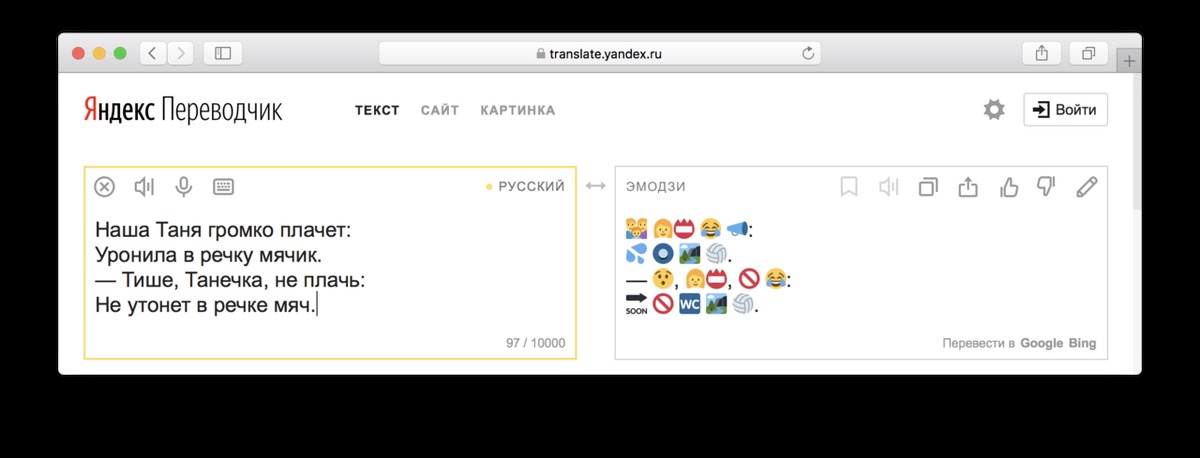
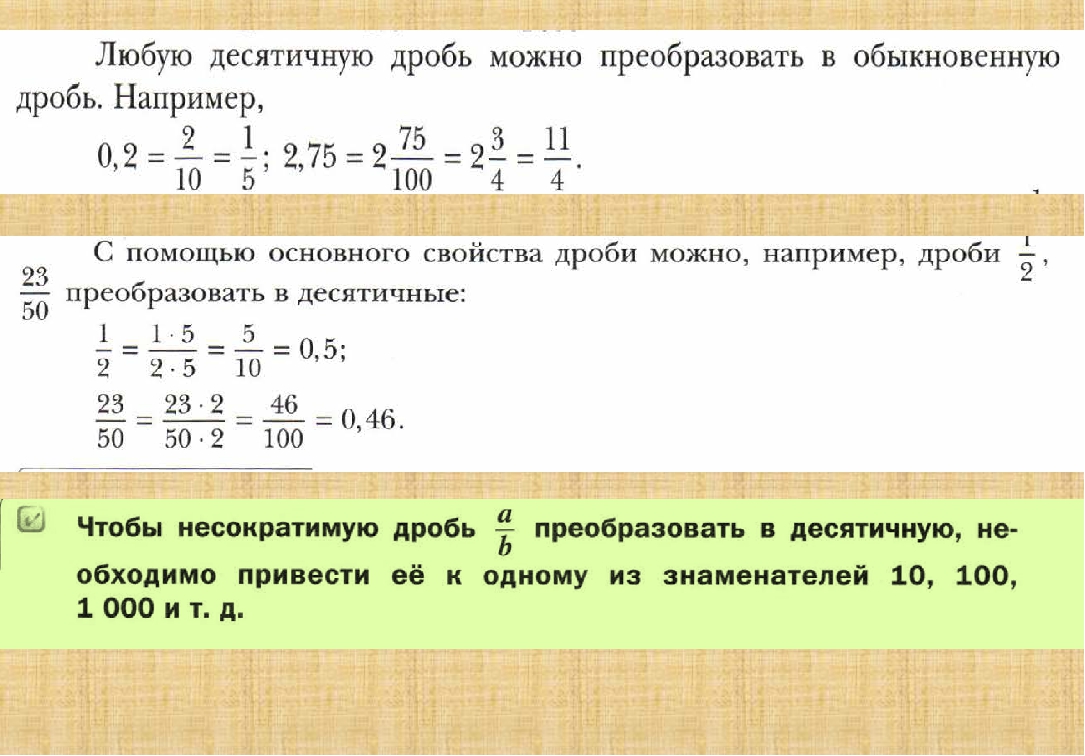


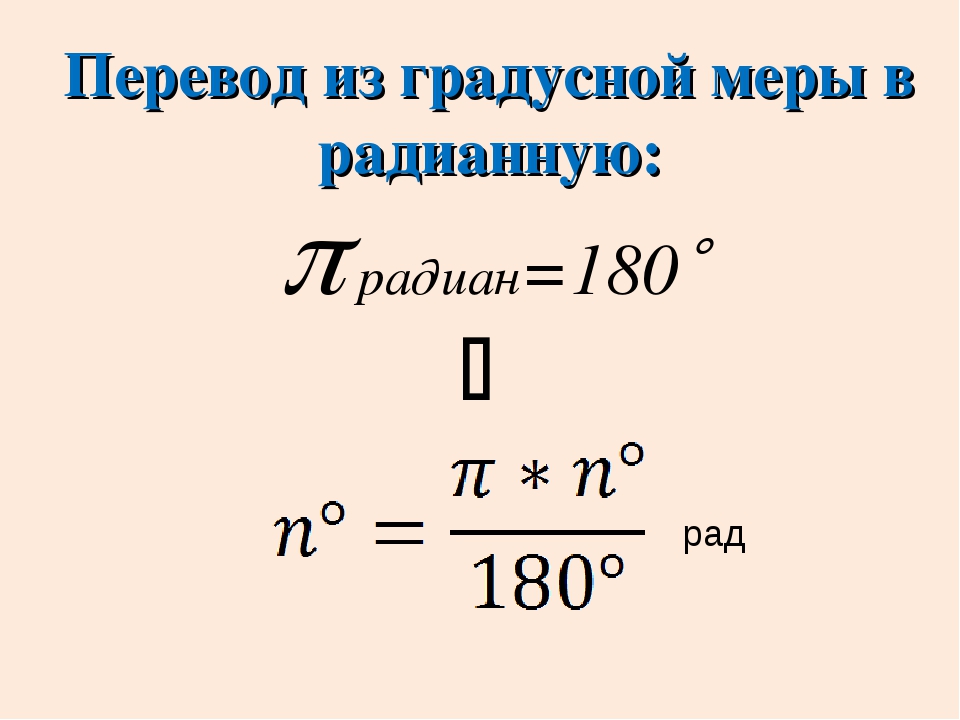
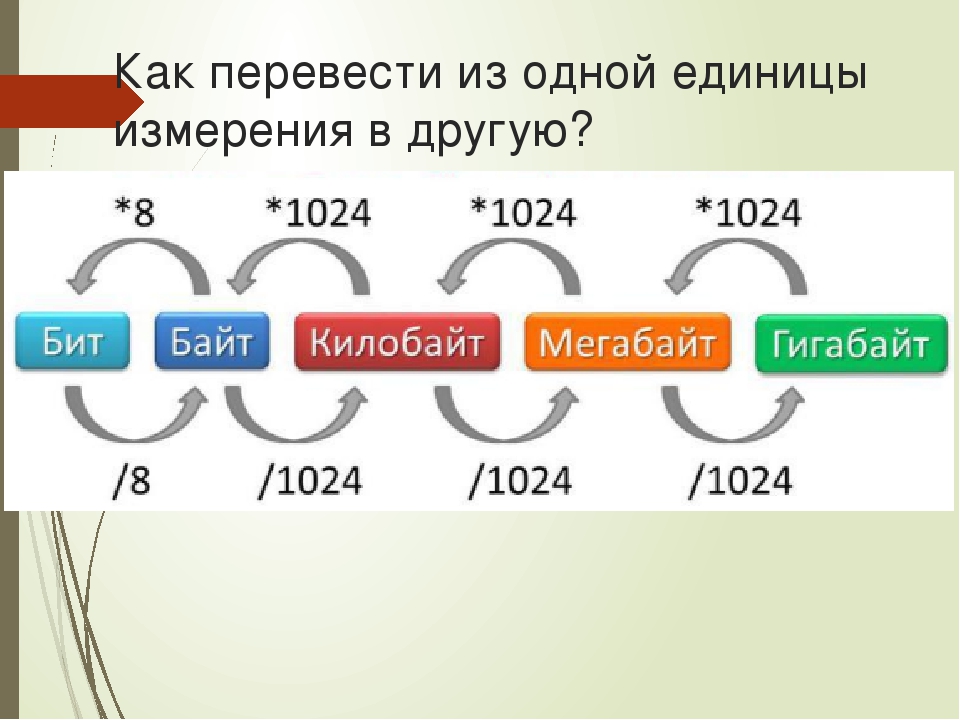

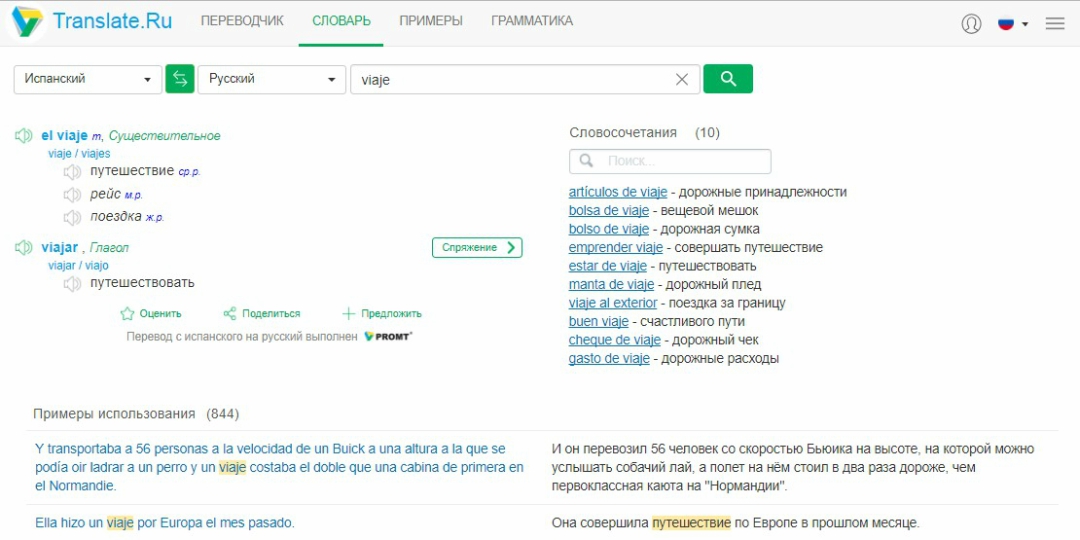 Так что собирая слова в предложения, а абзацы в текст напоминайте себе о его стиле, и, конечно, опирайтесь на это, выбирая вариант слова в словаре.
Так что собирая слова в предложения, а абзацы в текст напоминайте себе о его стиле, и, конечно, опирайтесь на это, выбирая вариант слова в словаре.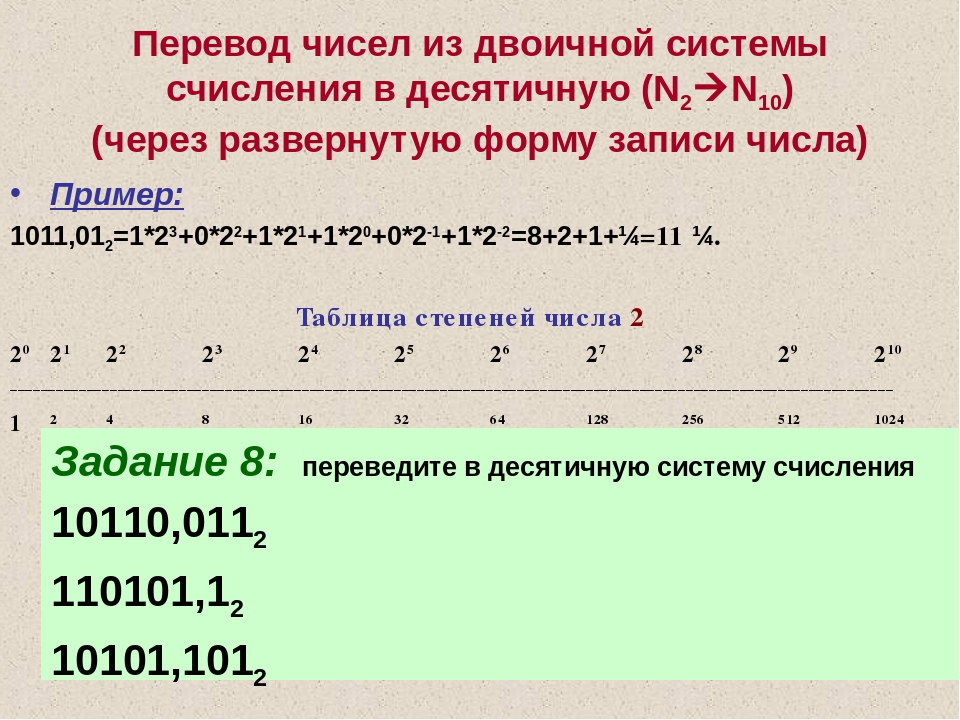
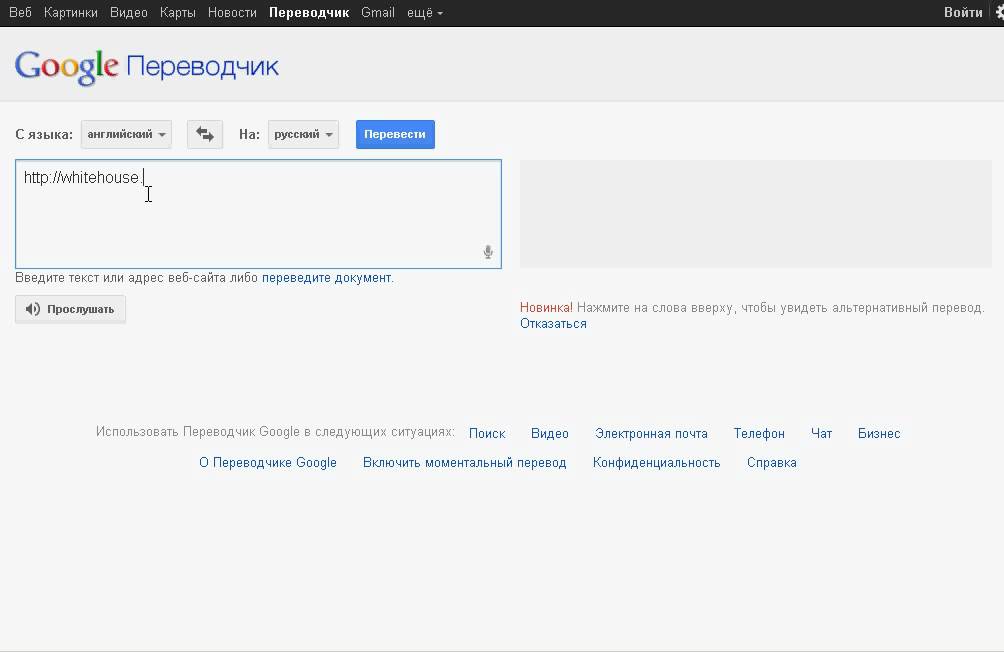 Вернитесь в Закладки — Готово.
Вернитесь в Закладки — Готово.





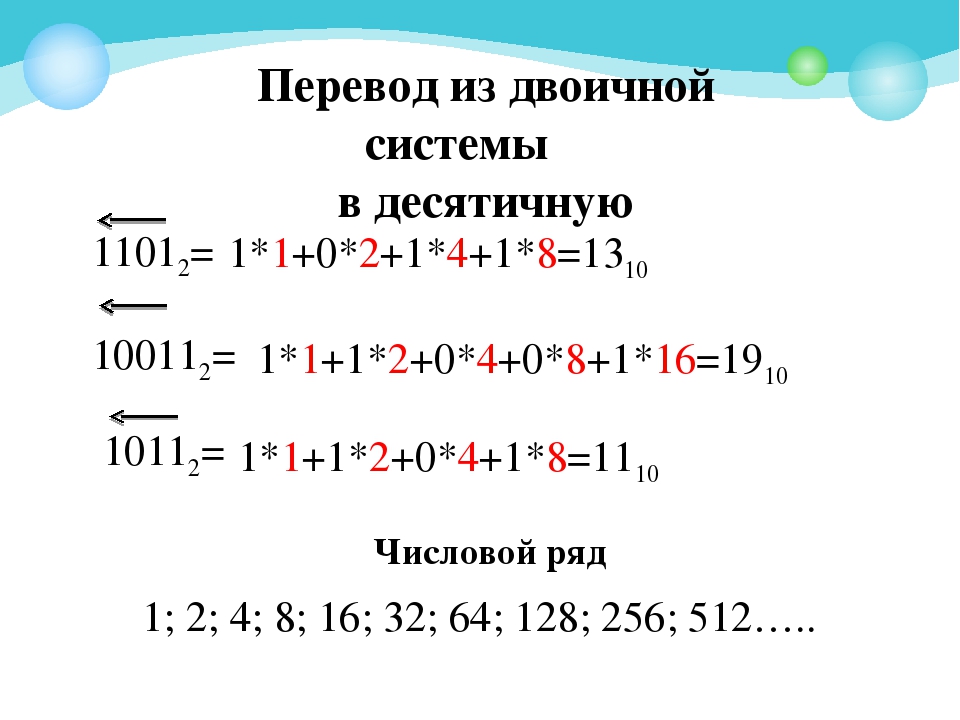
 Например, чтобы перевести текст с английского языка на французский, выберите вариант английский в списке Исходный язык и французский в списке Язык перевода.
Например, чтобы перевести текст с английского языка на французский, выберите вариант английский в списке Исходный язык и французский в списке Язык перевода.